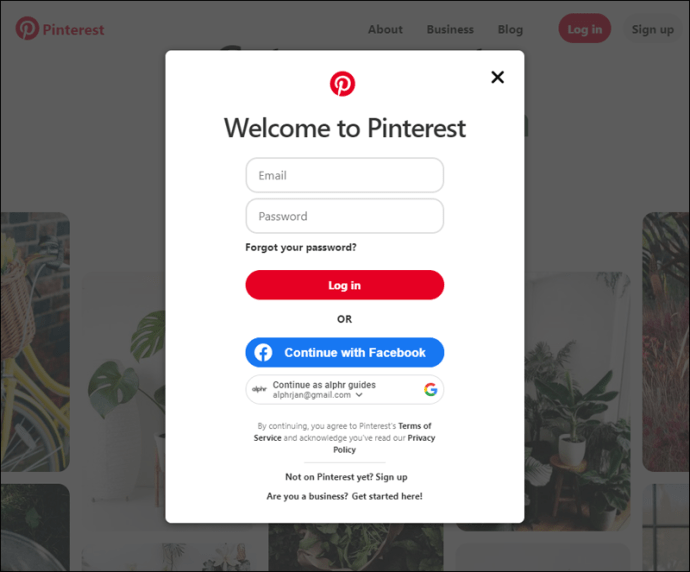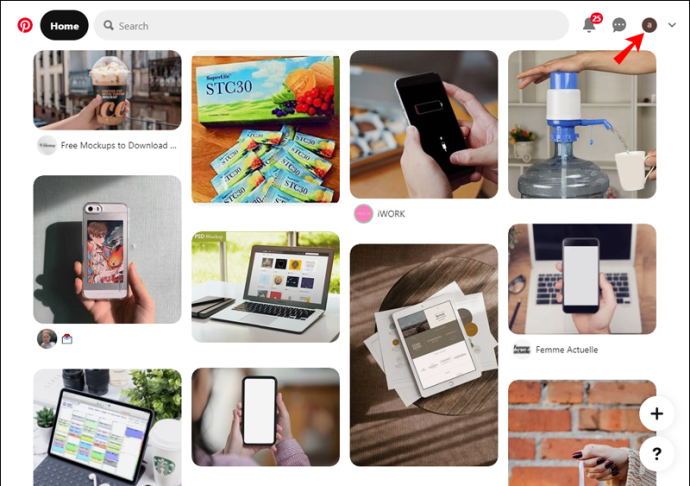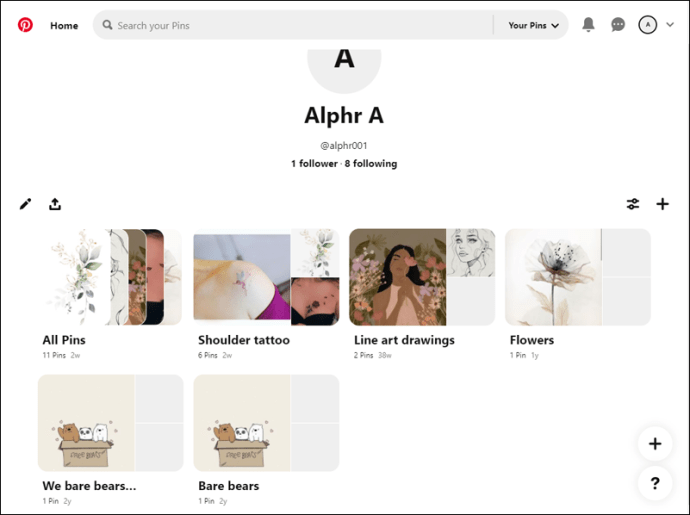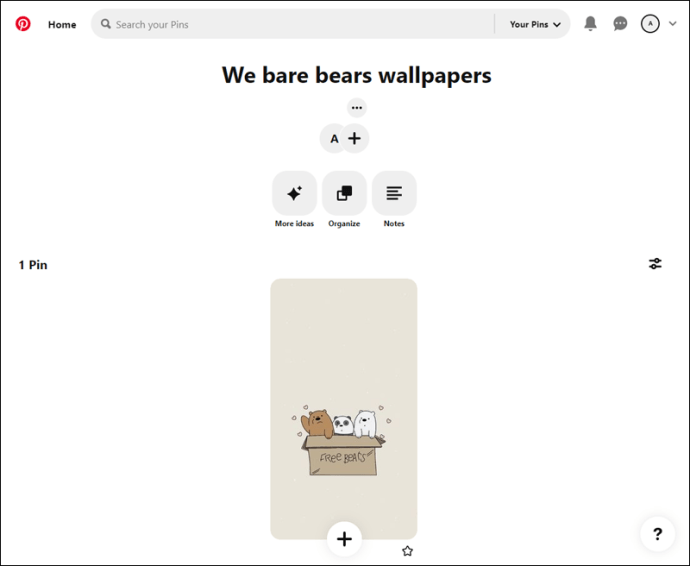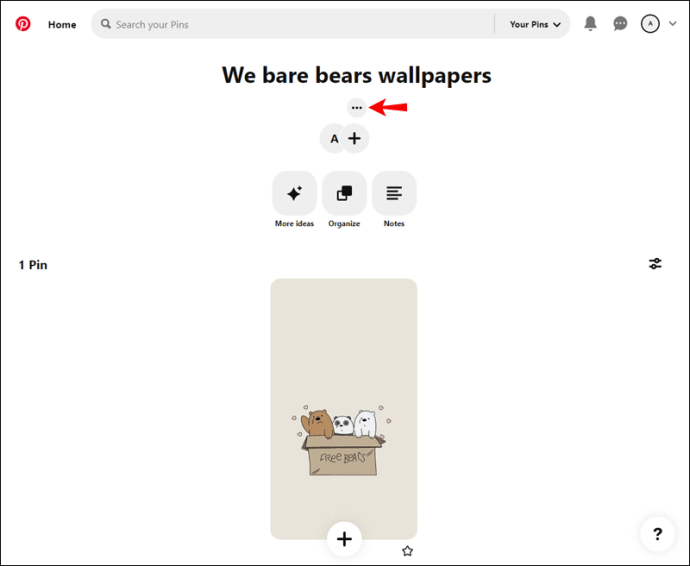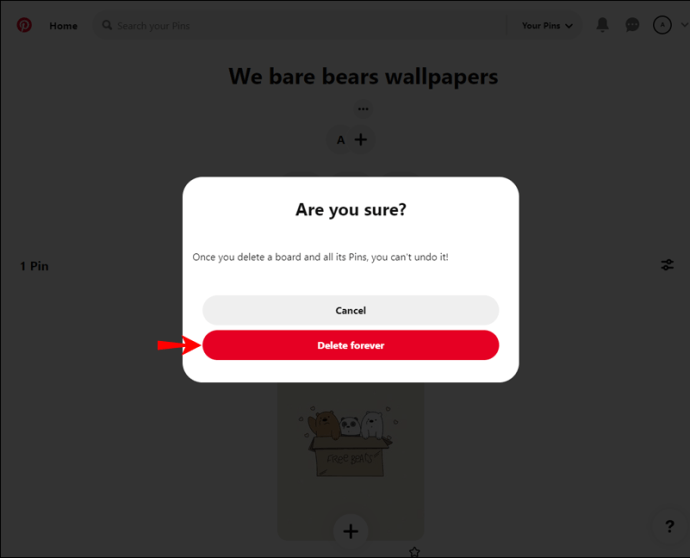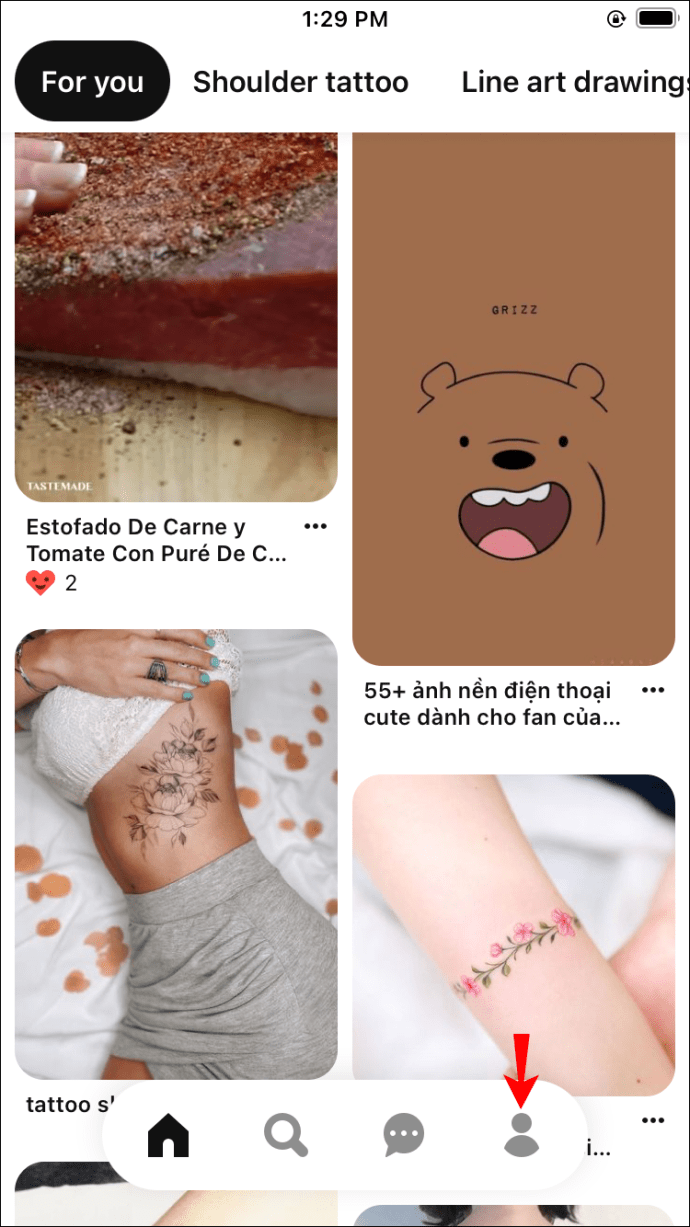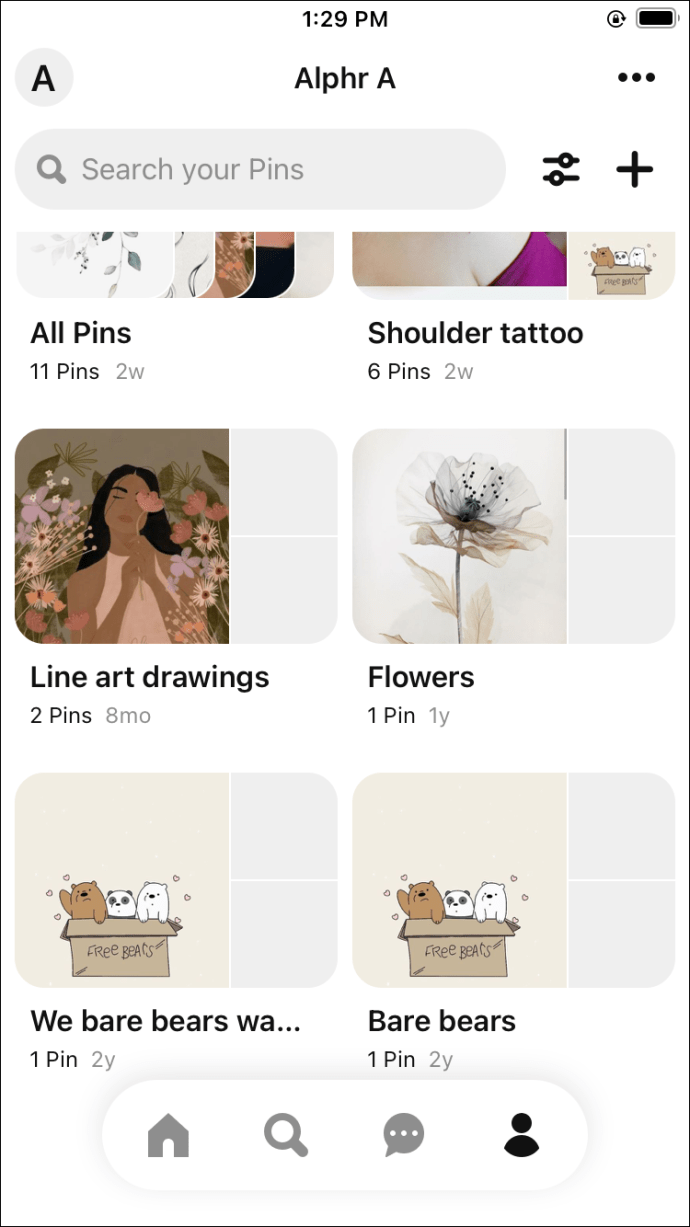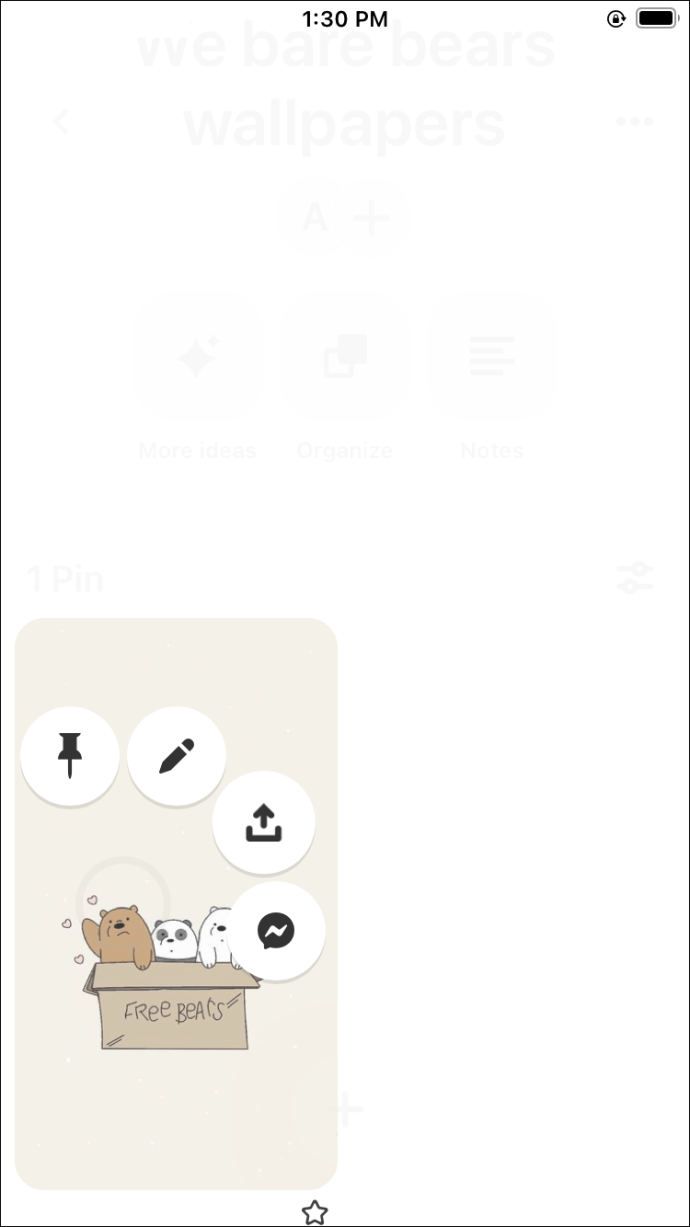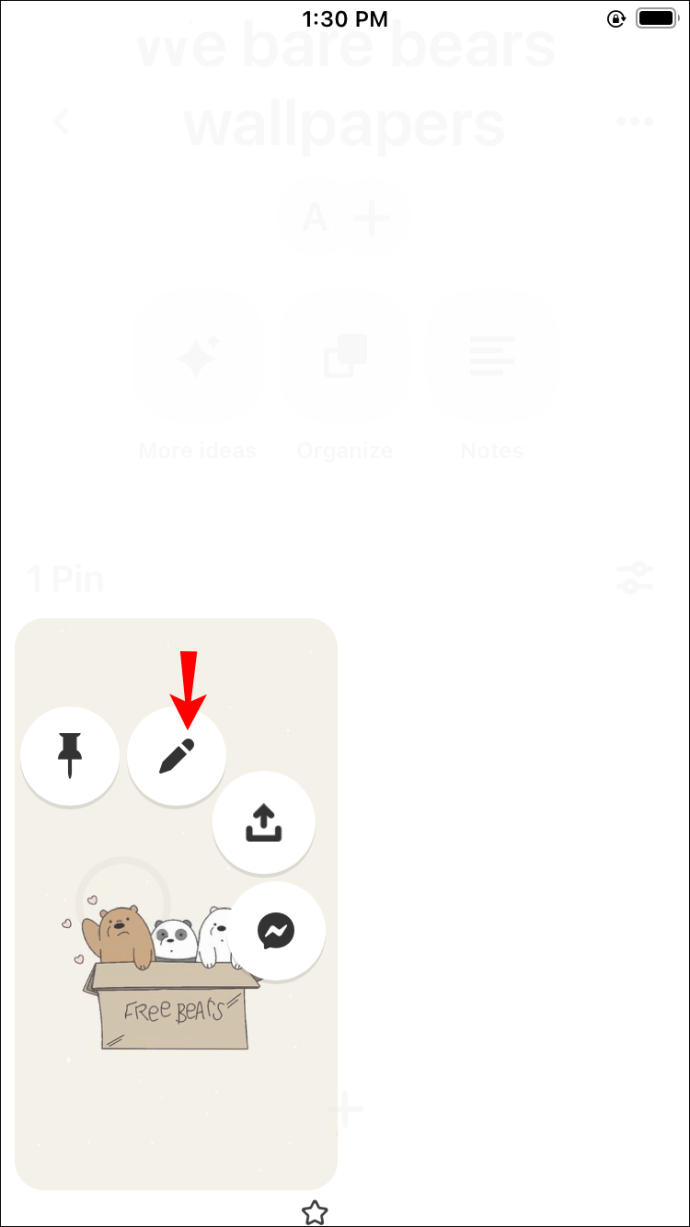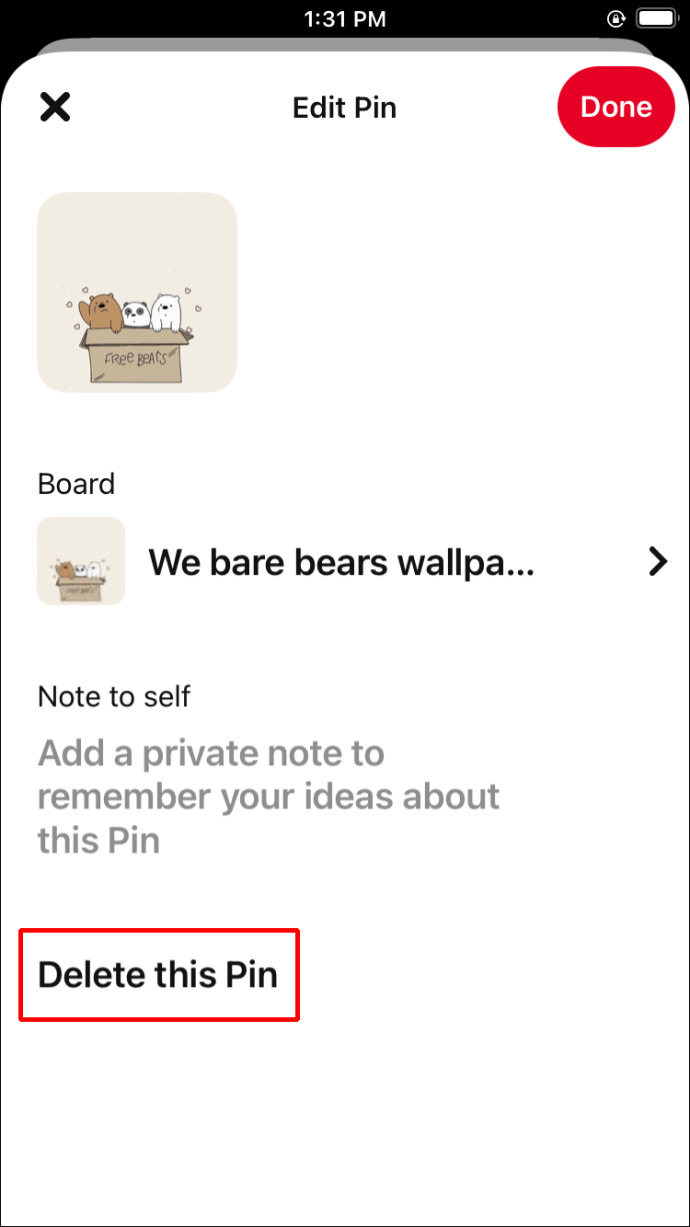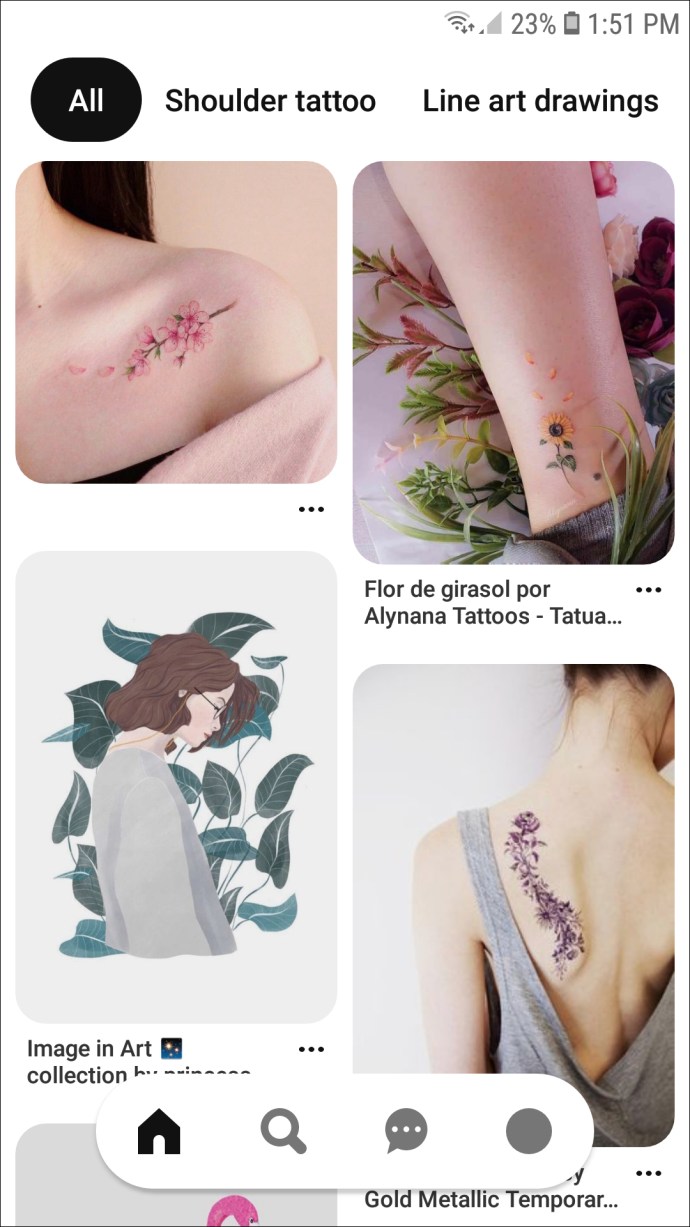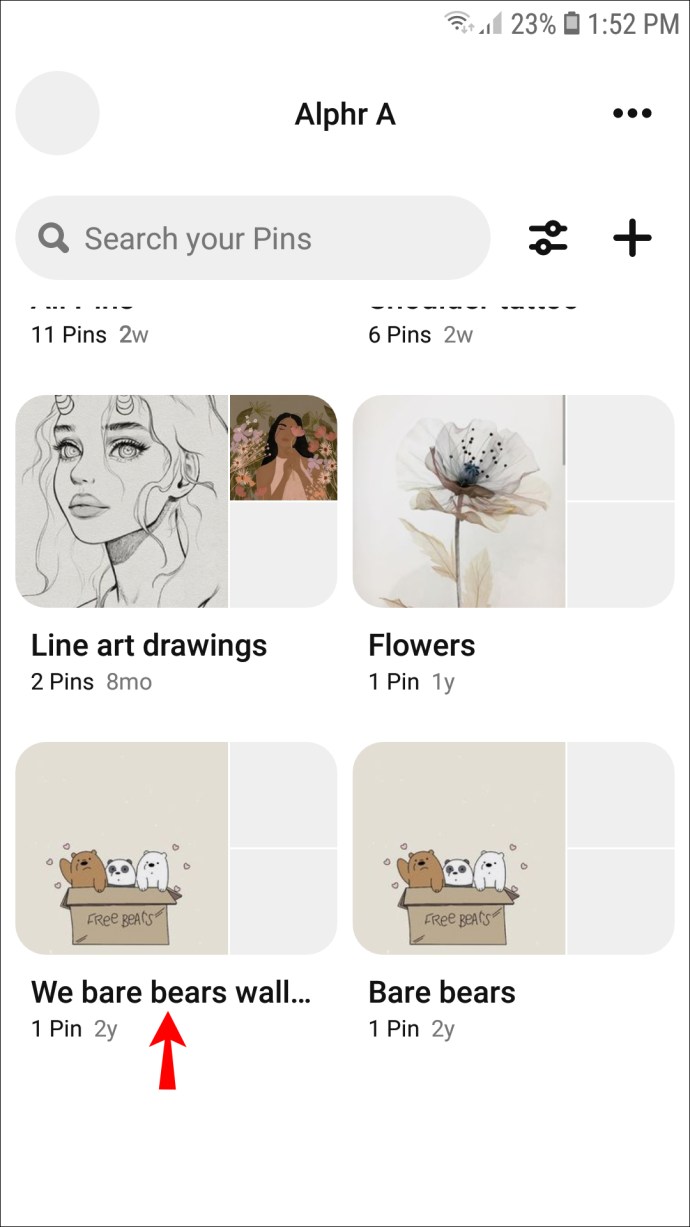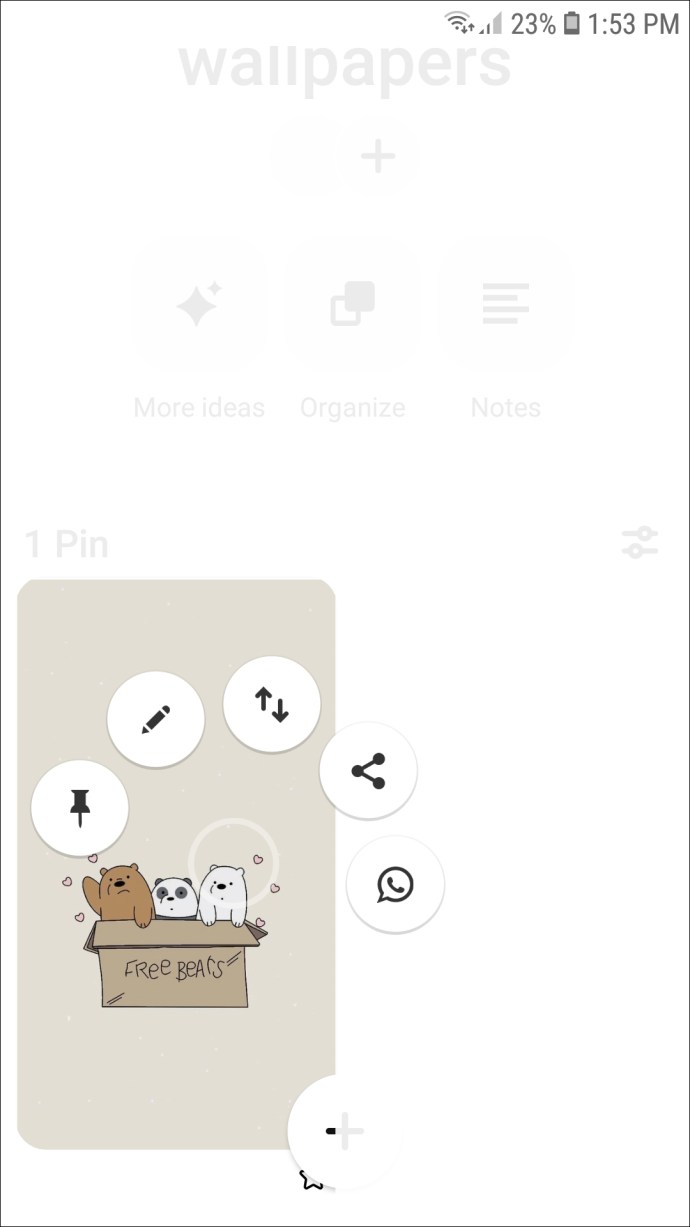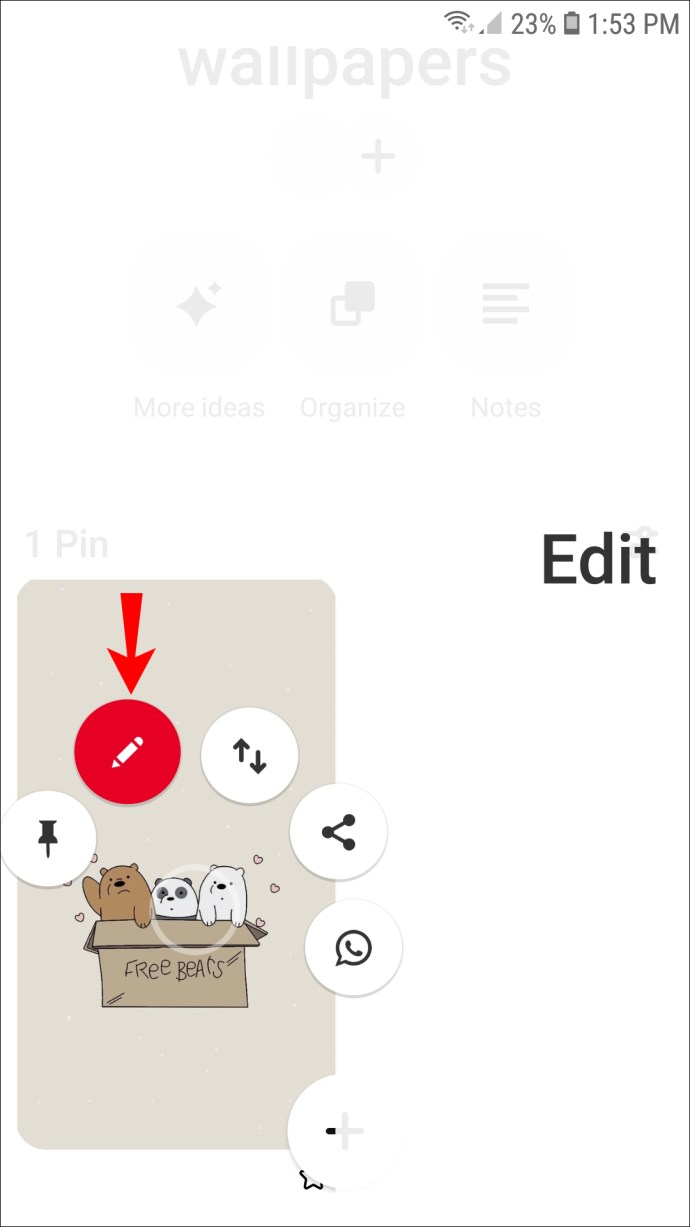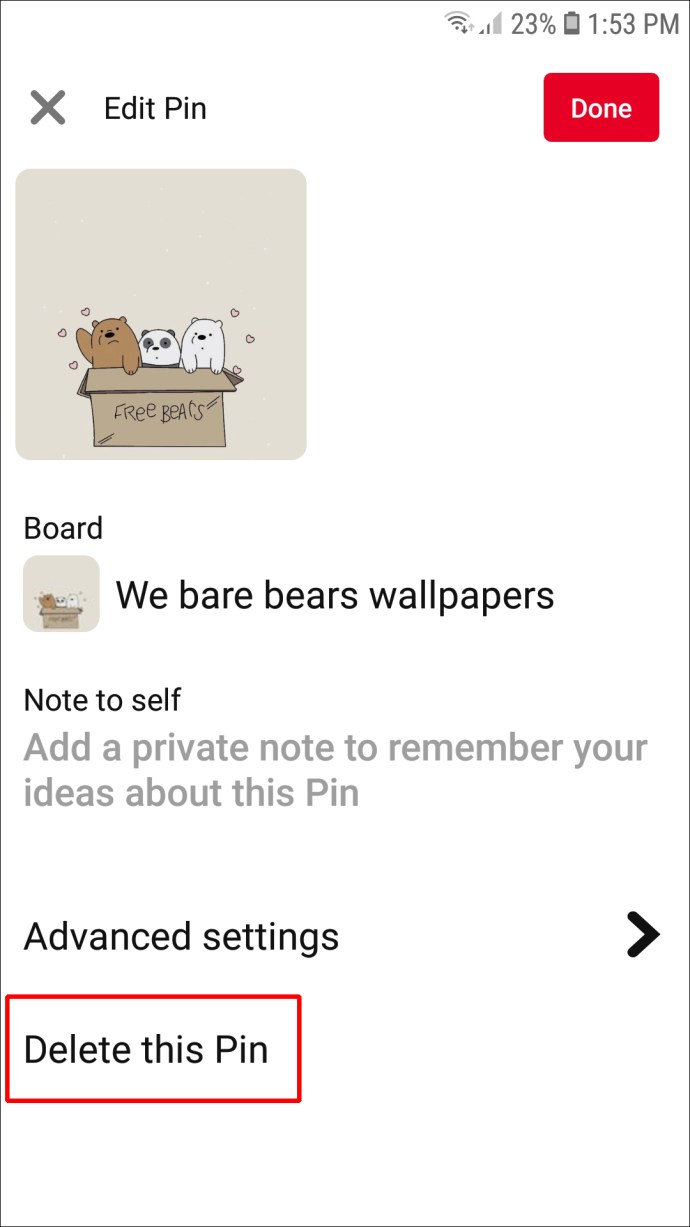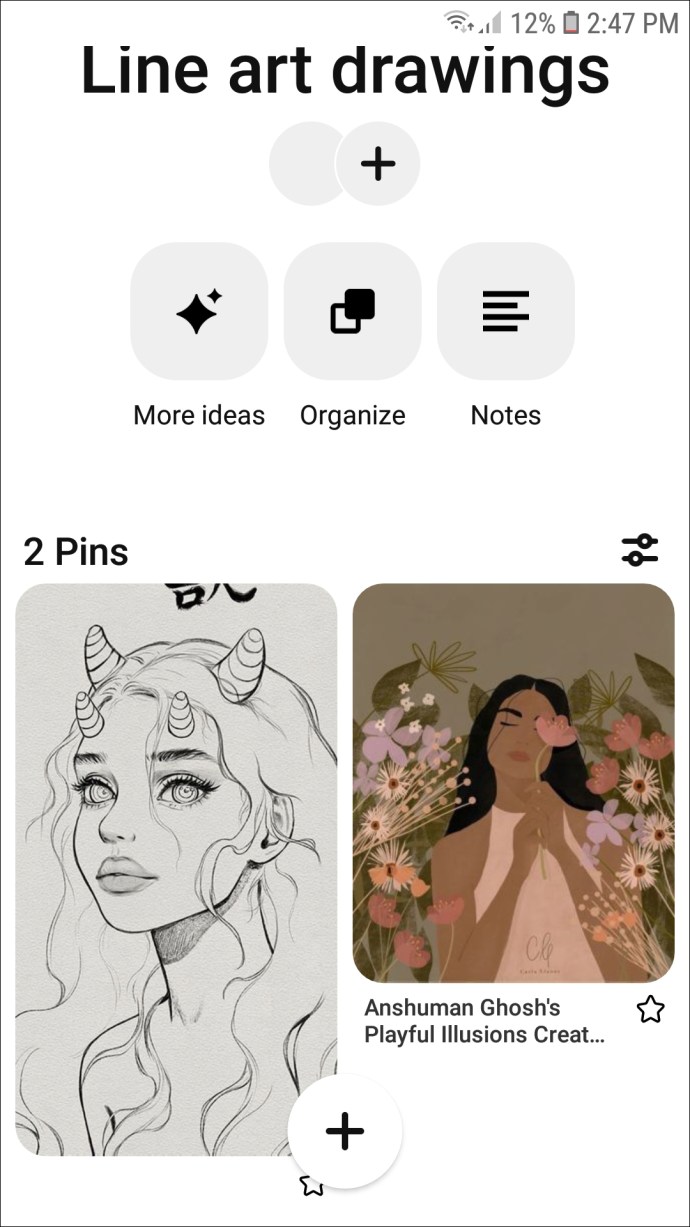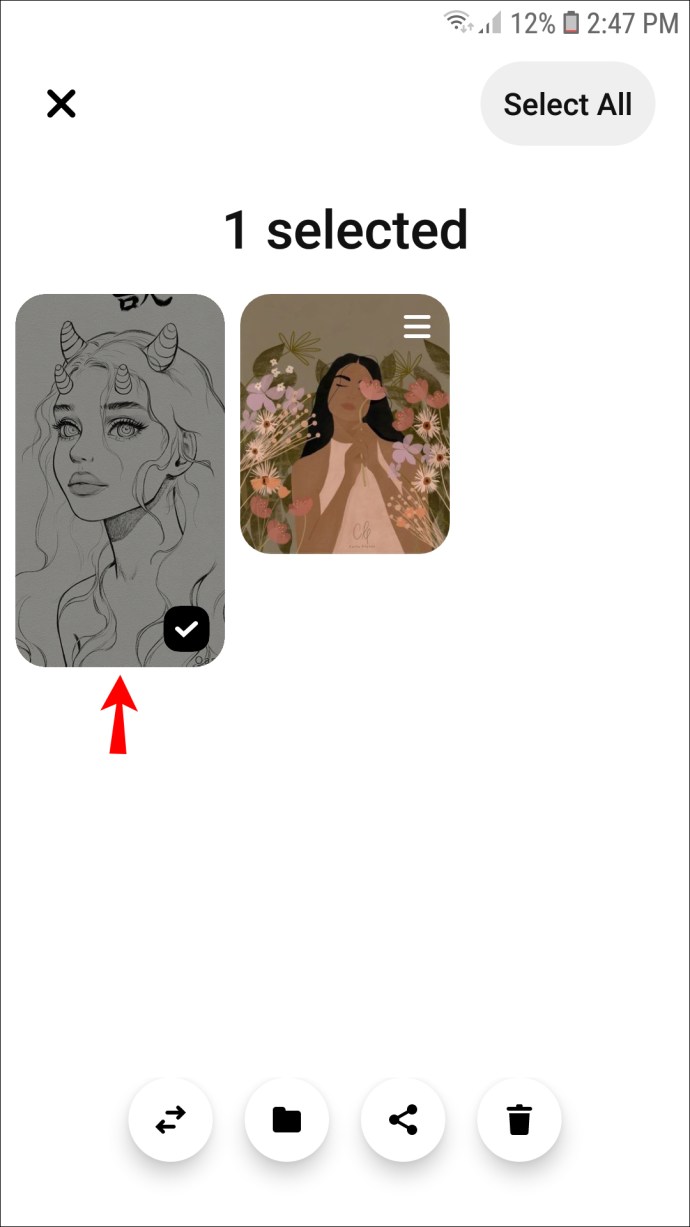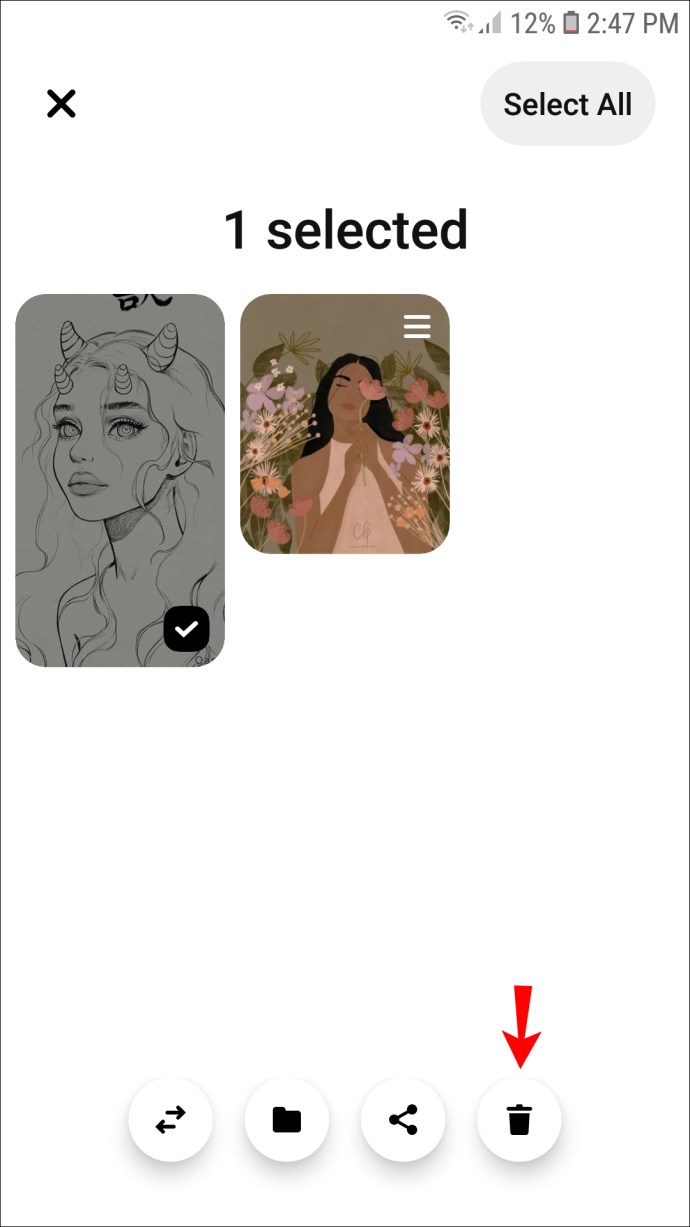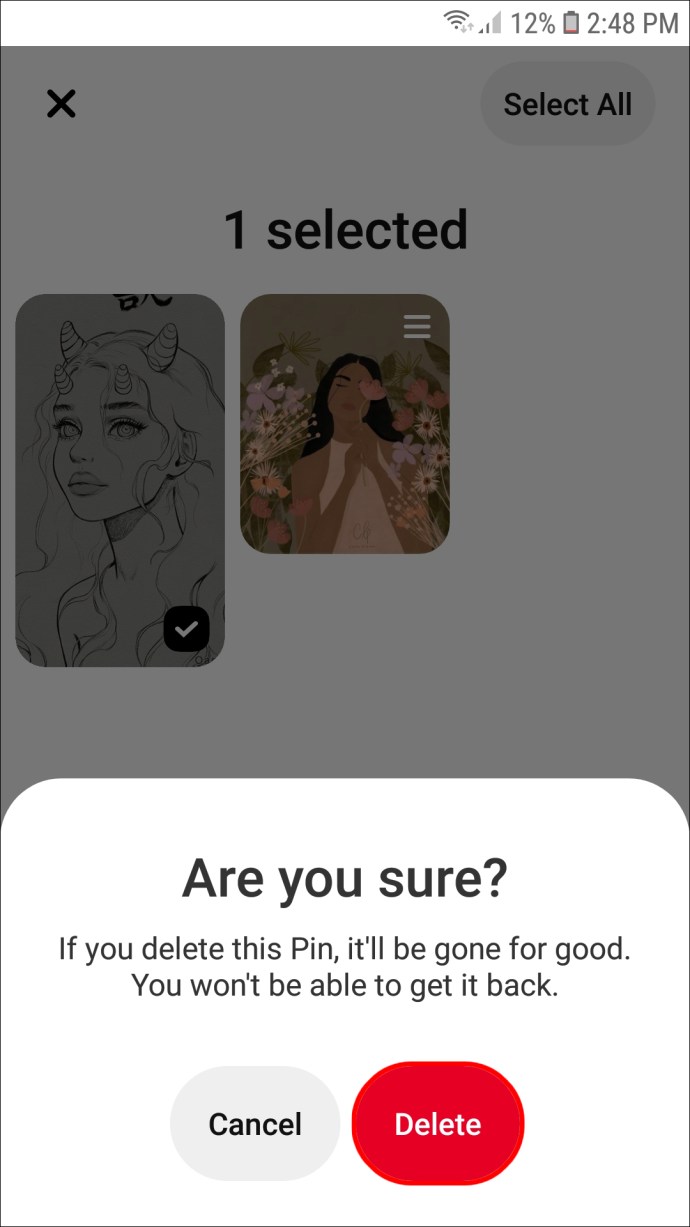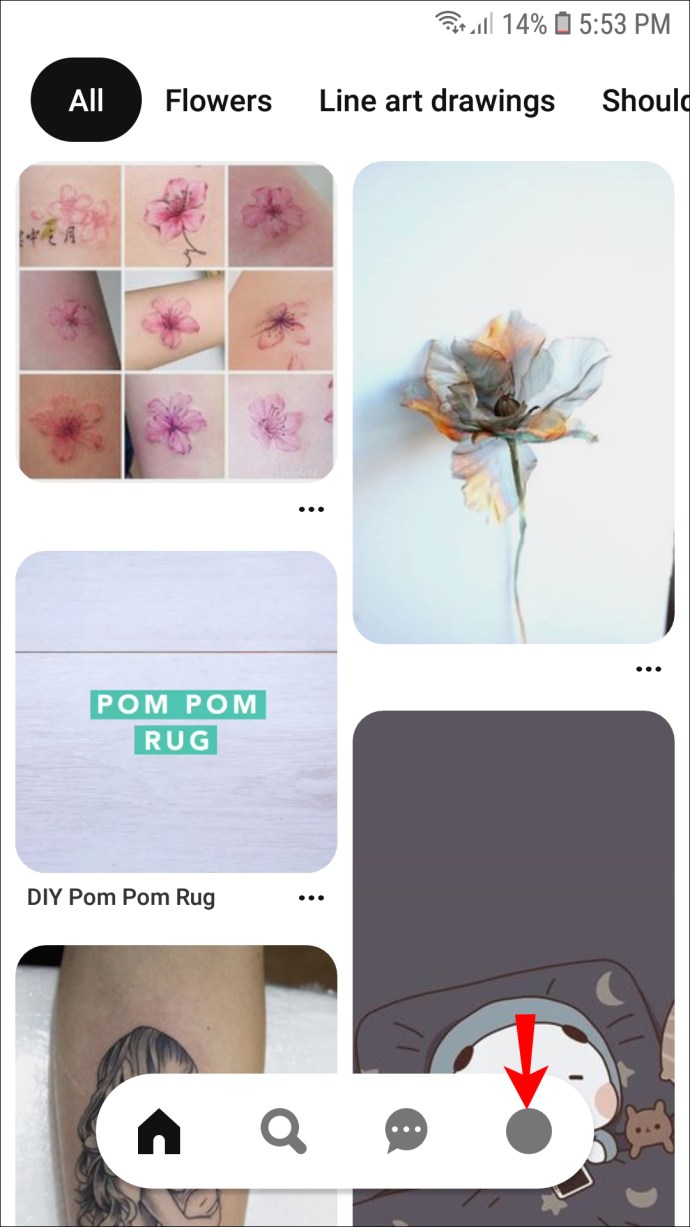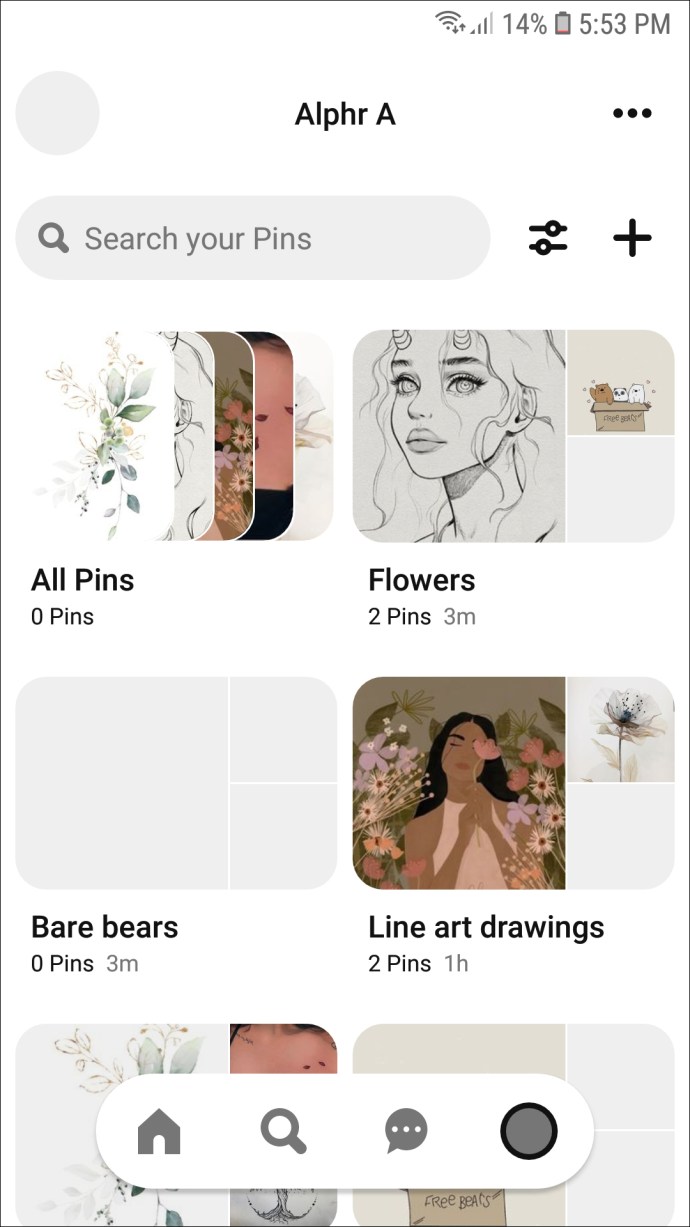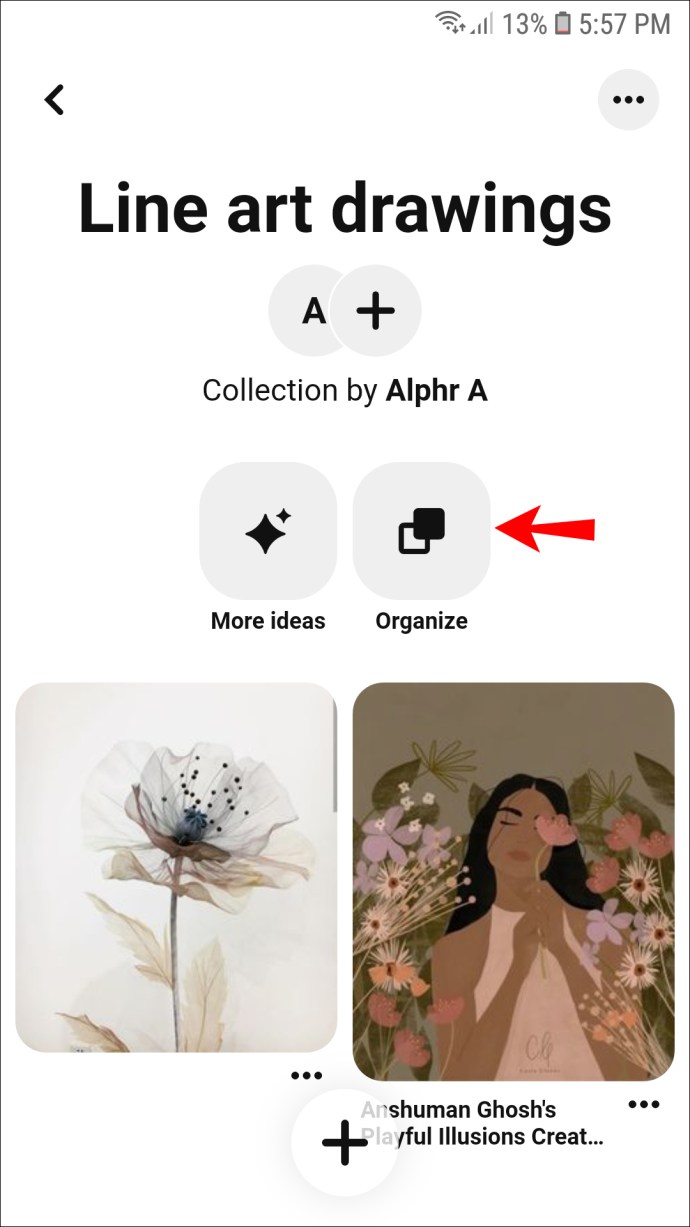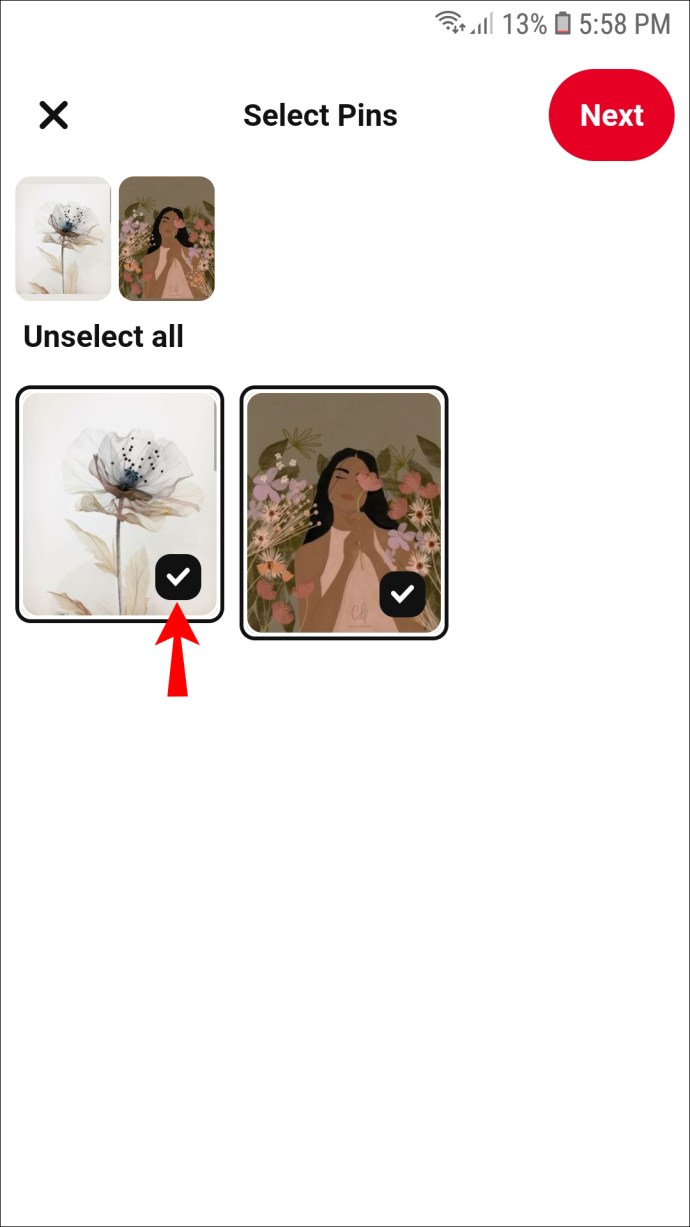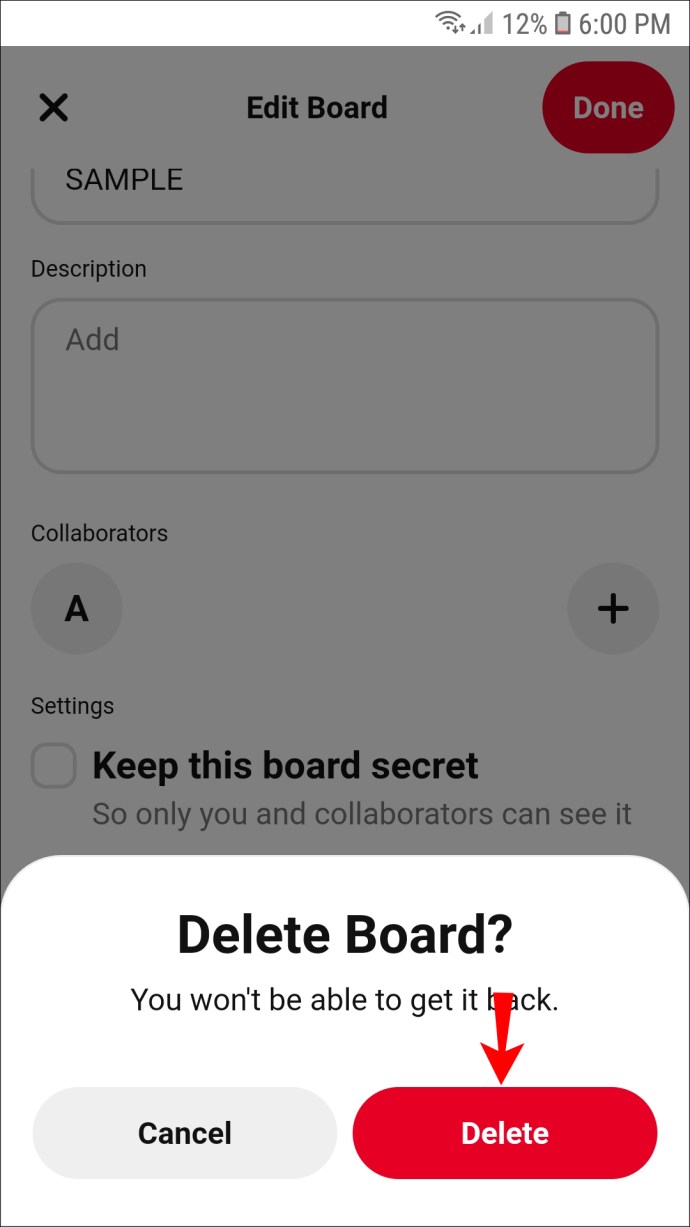Salvarea conținutului pe Pinterest este foarte convenabilă. Poate că este chiar prea ușor, deoarece plăcile dvs. pot deveni rapid aglomerate cu ace și idei pe care nu le verificați niciodată. Uneori, merită să vă faceți timp pentru a vă dezordine panourile Pinterest și a scăpa de conținutul de care nu mai aveți nevoie.
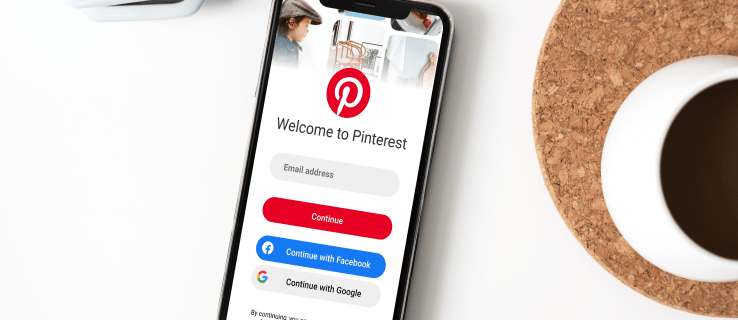
Acest ghid va explica cum să ștergeți un pin în versiunea de browser Pinterest și în aplicația mobilă. În plus, vom oferi instrucțiuni pentru ștergerea codurilor în bloc sau a panourilor întregi. Citiți mai departe pentru a afla cum să vă organizați conținutul Pinterest într-un mod ordonat.
Cum să ștergeți pinii din Pinterest pe un computer
Pentru a șterge un pin creat de dvs. sau găsit pe web în versiunea de browser Pinterest, urmați instrucțiunile de mai jos:
- Conectați-vă la contul dvs. Pinterest.
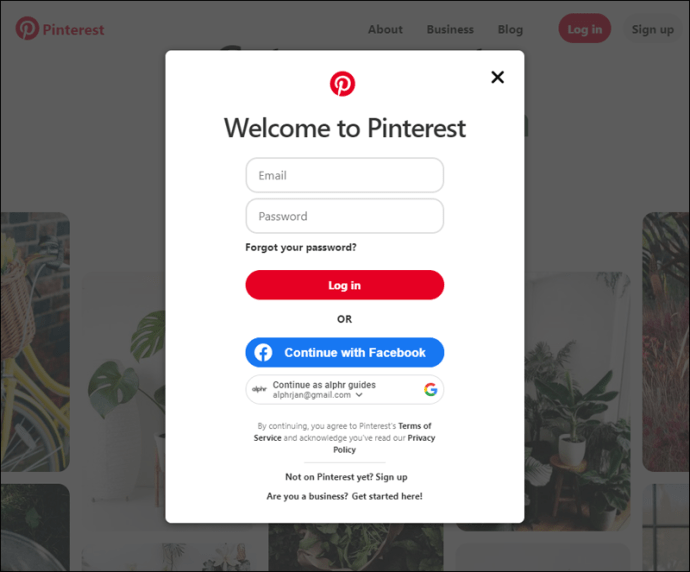
- Faceți clic pe fotografia de profil aflată în colțul din dreapta sus al ecranului.
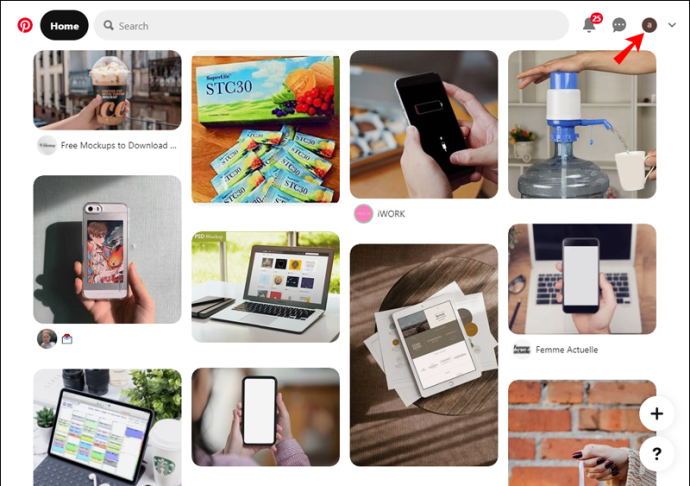
- Găsiți placa în care ați salvat pinul și faceți clic pe el.
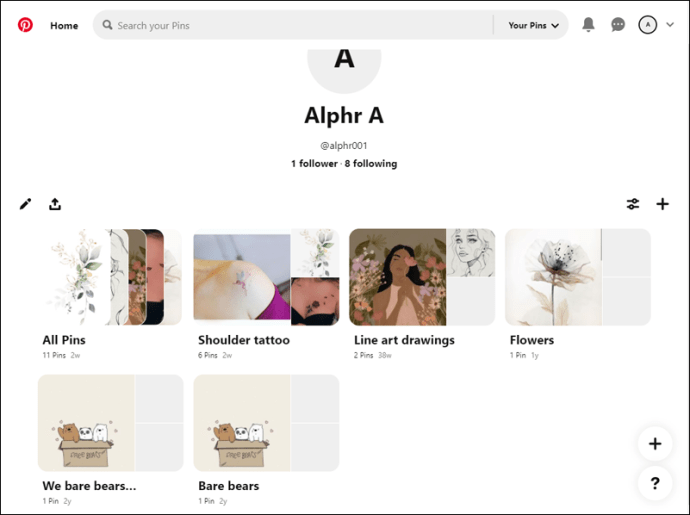
- Deschideți pinul pe care doriți să îl ștergeți.
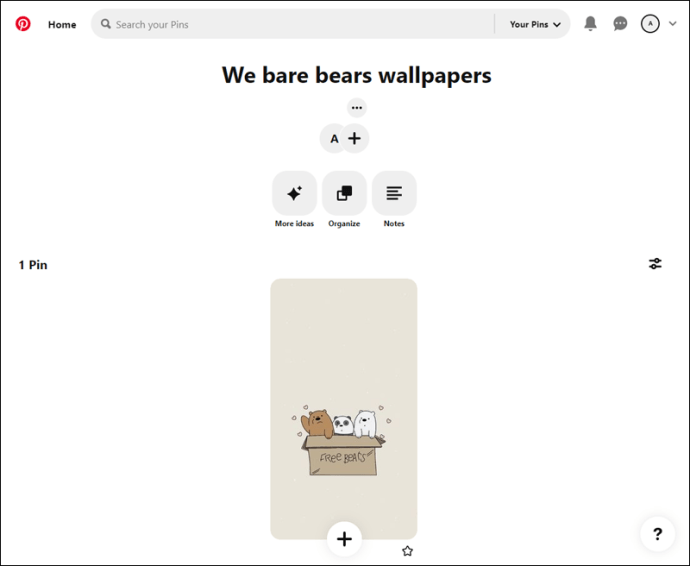
- Faceți clic pe pictograma cu trei puncte de lângă indicator.
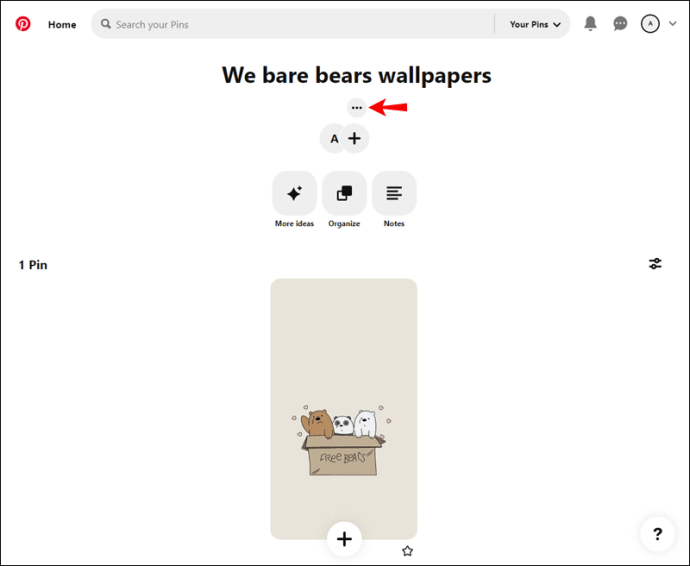
- Selectați „Ștergeți” în colțul din stânga jos, apoi „Ștergeți PIN”.
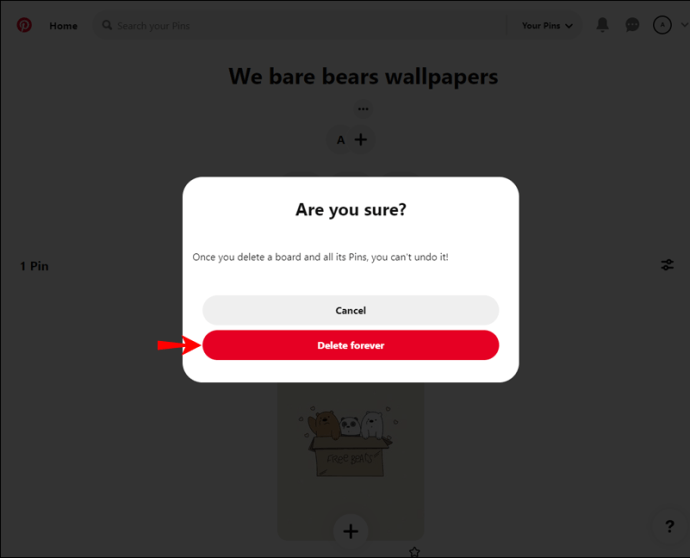
Cum să ștergi pinii din Pinterest pe un iPad
Pe un iPad, puteți utiliza fie versiunea de browser Pinterest, fie aplicația mobilă iOS. Dacă îl preferați pe primul, urmați pașii de mai jos pentru a șterge un pin:
- Conectați-vă la contul dvs. Pinterest.
- Atingeți fotografia de profil. Este situat în colțul din dreapta sus al ecranului.
- Găsiți placa în care ați salvat pinul și faceți clic pe el.
- Deschideți pinul pe care doriți să îl ștergeți.
- Atinge pictograma cu trei puncte de lângă indicator.
- Selectați „Ștergeți” în colțul din stânga jos, apoi „Ștergeți PIN”.
Pentru a șterge un pin de pe un iPad prin aplicația Pinterest, urmați pașii de mai jos:
- Lansați aplicația Pinterest și atingeți fotografia de profil pentru a vă accesa panourile.
- Găsiți panoul care conține pinul pe care doriți să îl ștergeți și atingeți-l.
- Atingeți și țineți apăsat pinul.
- Atingeți pictograma creion pentru a vedea opțiuni.
- Selectați „Ștergeți”.
Cum să ștergeți pinii din Pinterest pe aplicația pentru iPhone
Puteți șterge un pin din aplicația Pinterest pentru iPhone folosind aceeași metodă ca și ștergerea unui pin de pe un iPad. Urmați instrucțiunile de mai jos:
- Lansați Pinterest pe iPhone și atingeți fotografia de profil.
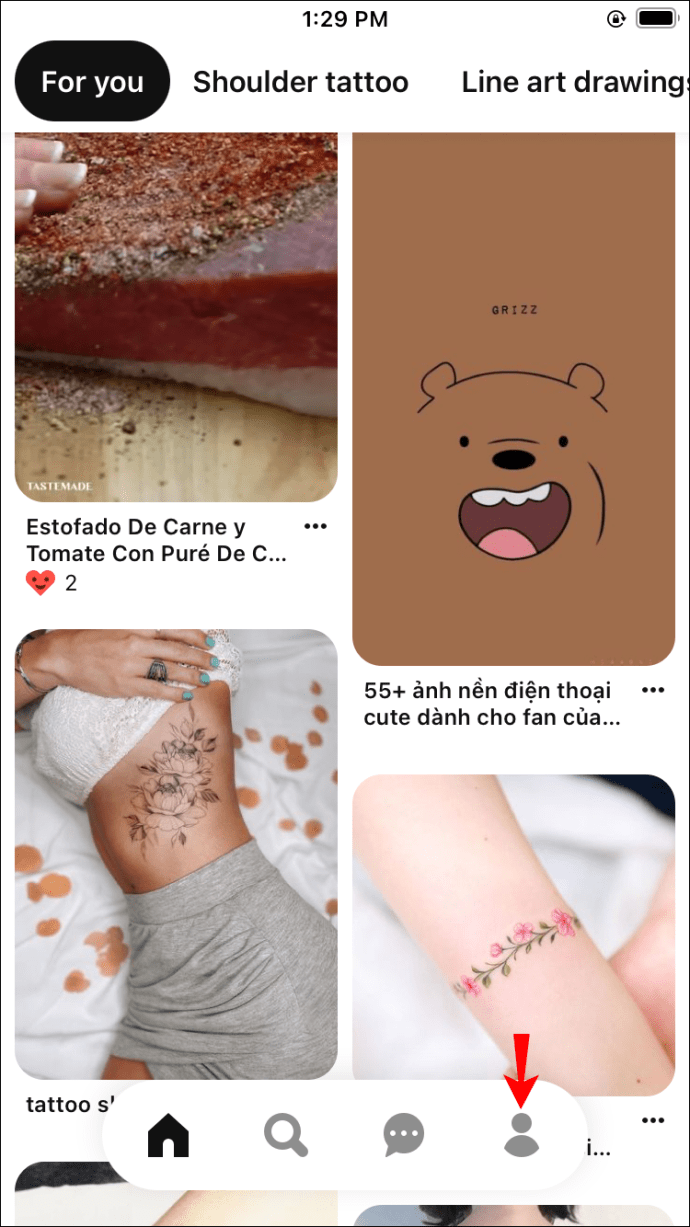
- Găsiți placa care ține pinul pe care doriți să îl ștergeți și atingeți-l.
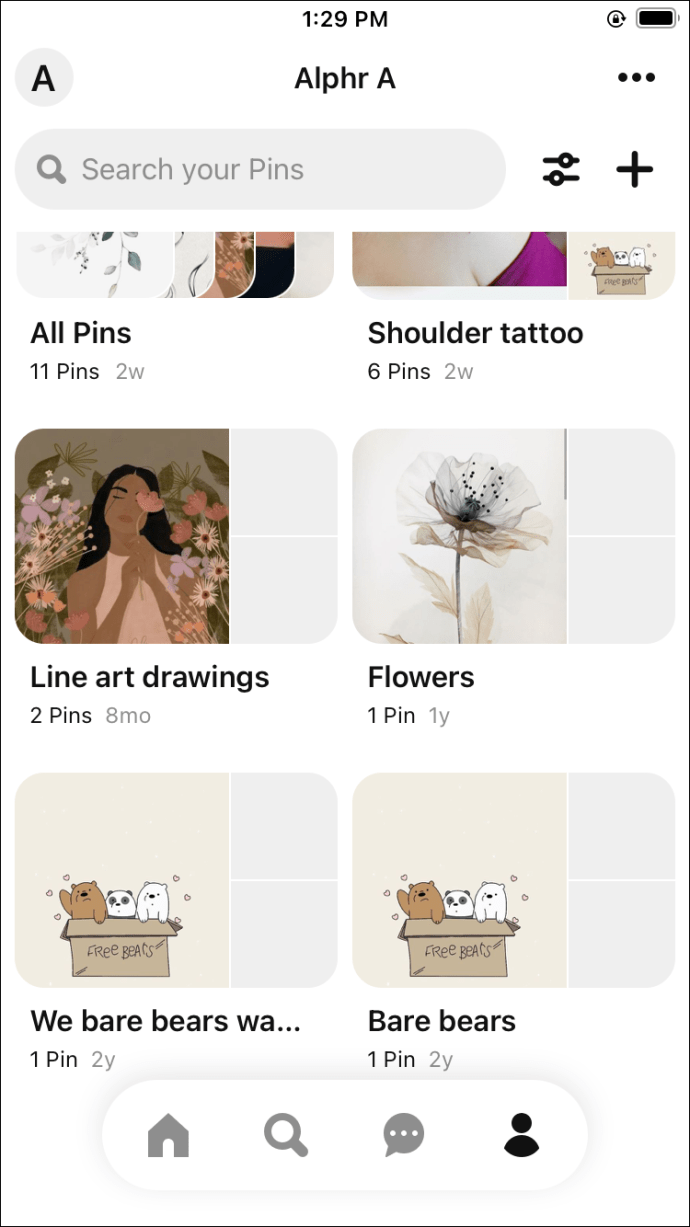
- Apăsați lung pe știft.
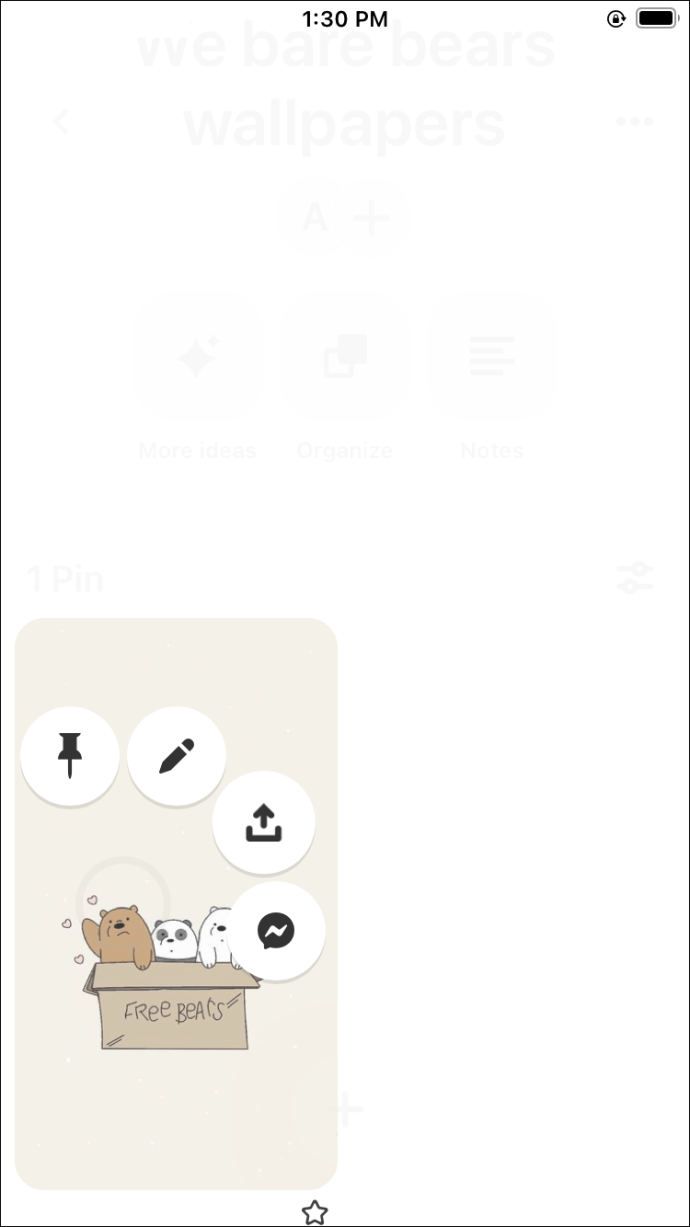
- Selectați pictograma creion pentru a vedea opțiuni suplimentare.
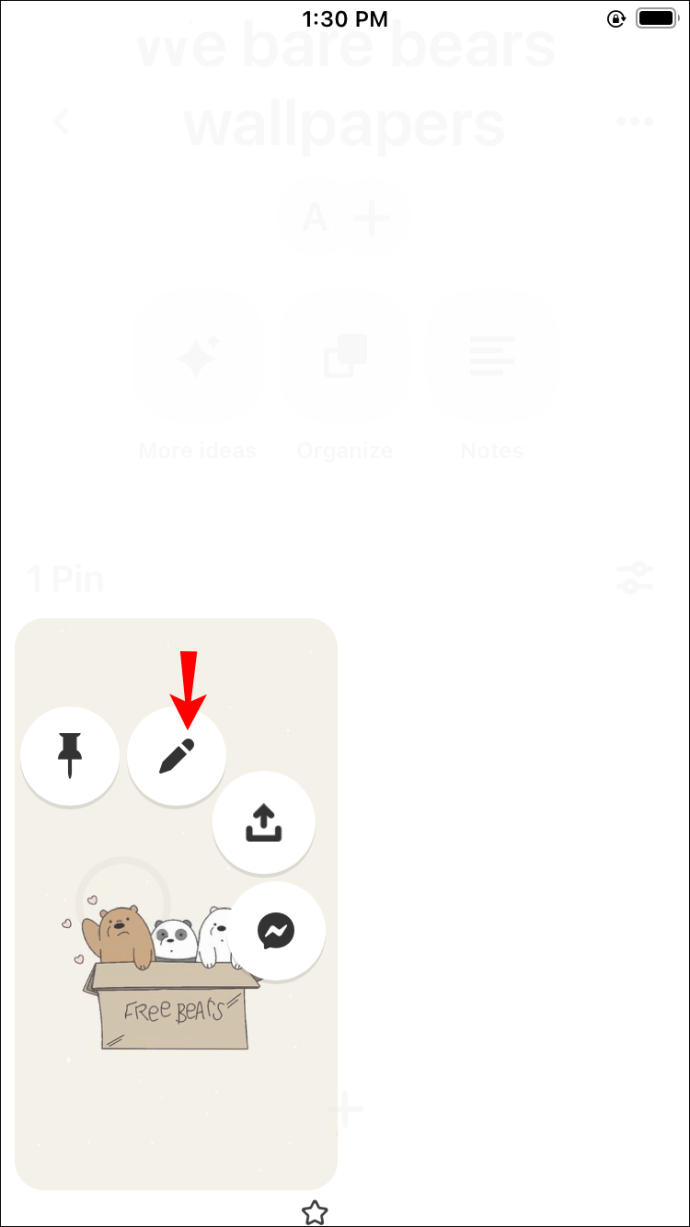
- Atingeți „Ștergeți” pentru a elimina codul.
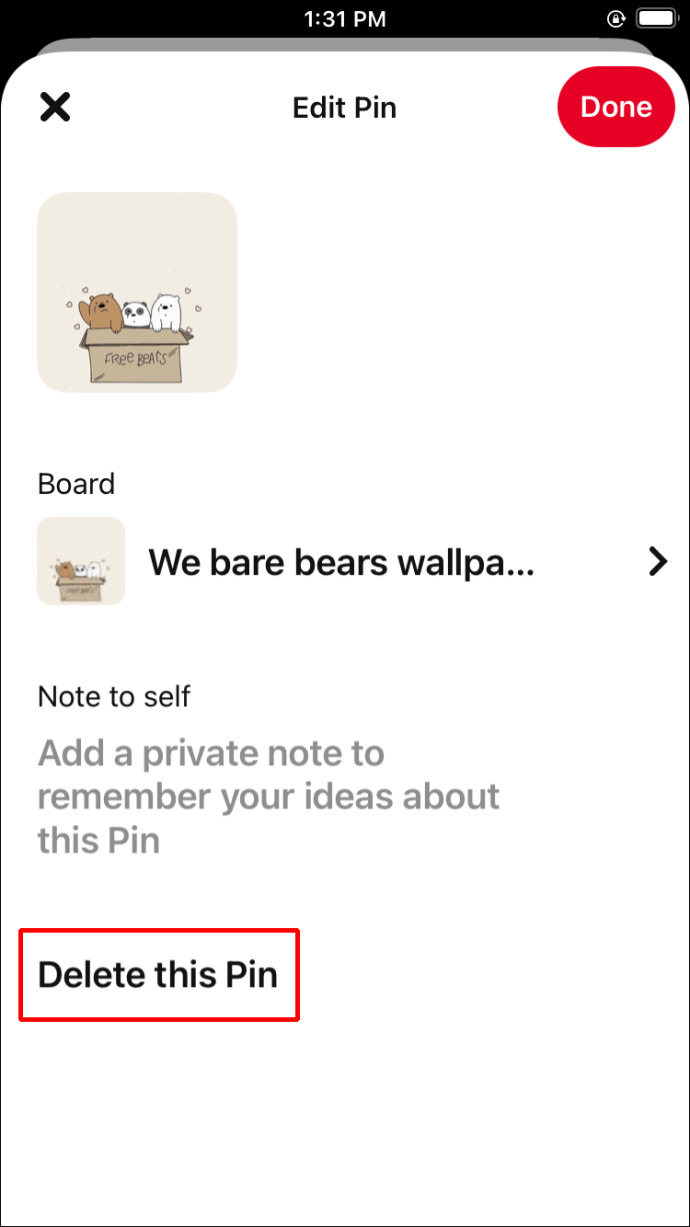
Cum să ștergeți pinii din Pinterest pe aplicația Android
Pentru a șterge un pin din aplicația Pinterest pentru Android, urmați pașii de mai jos:
- Lansați aplicația mobilă Pinterest.
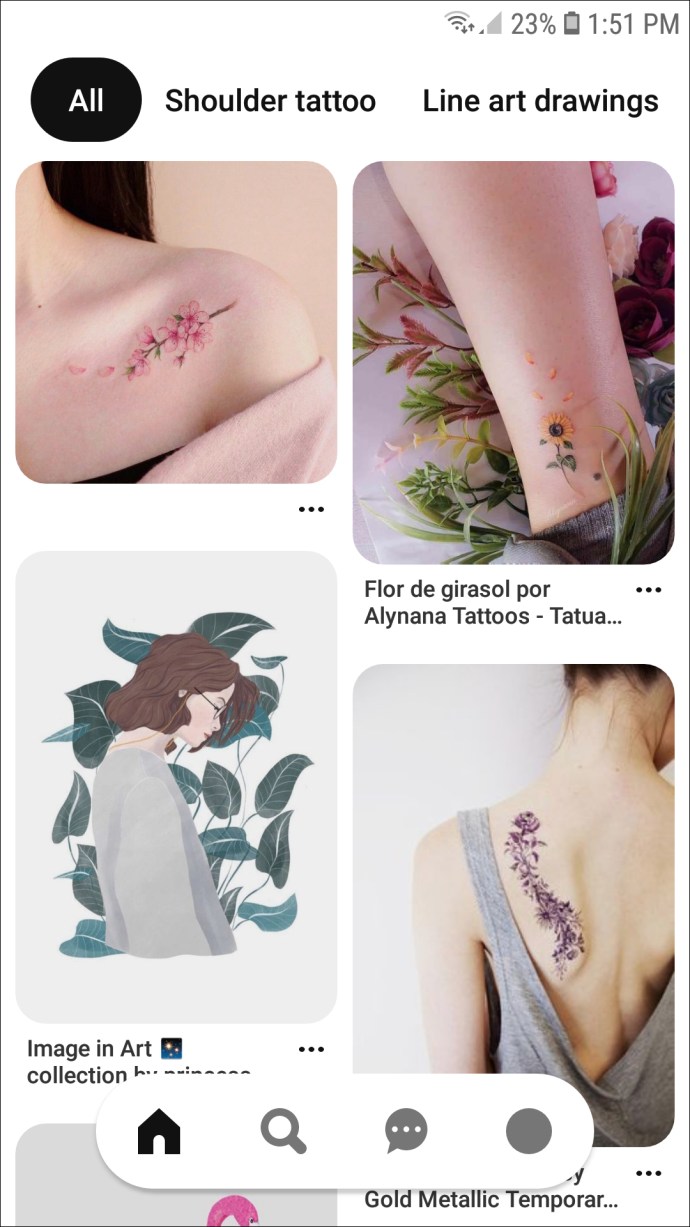
- Selectați panoul care conține pinul pe care doriți să îl ștergeți.
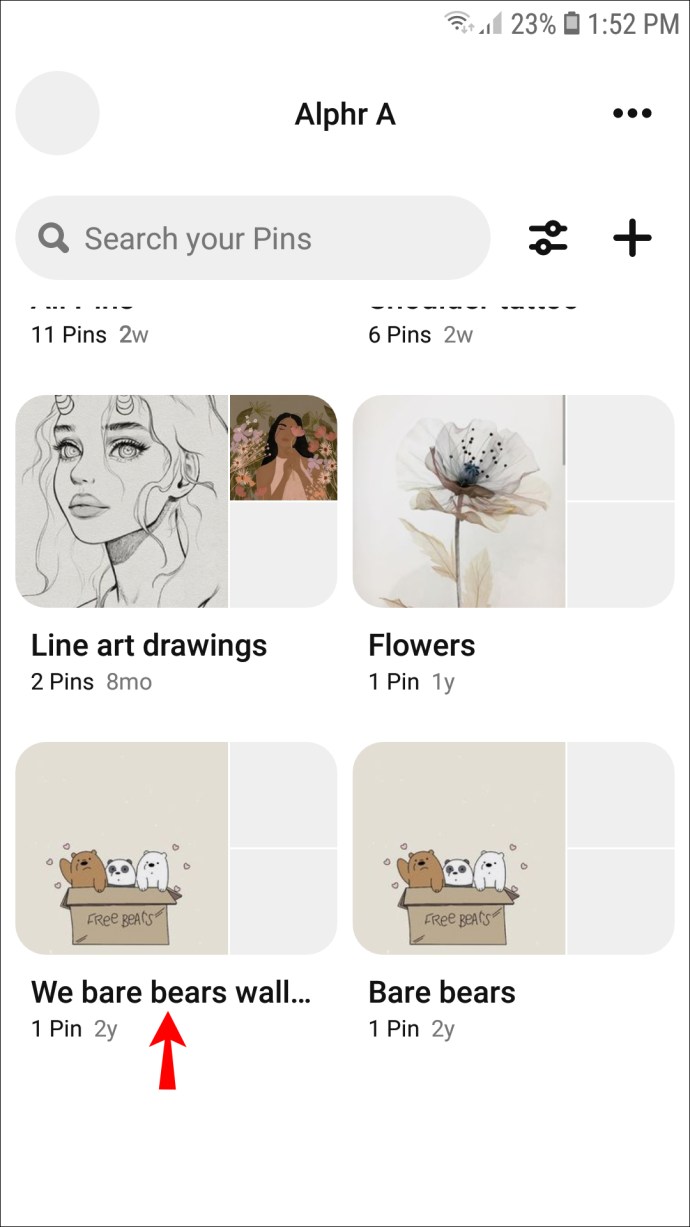
- Atingeți și țineți apăsat pinul.
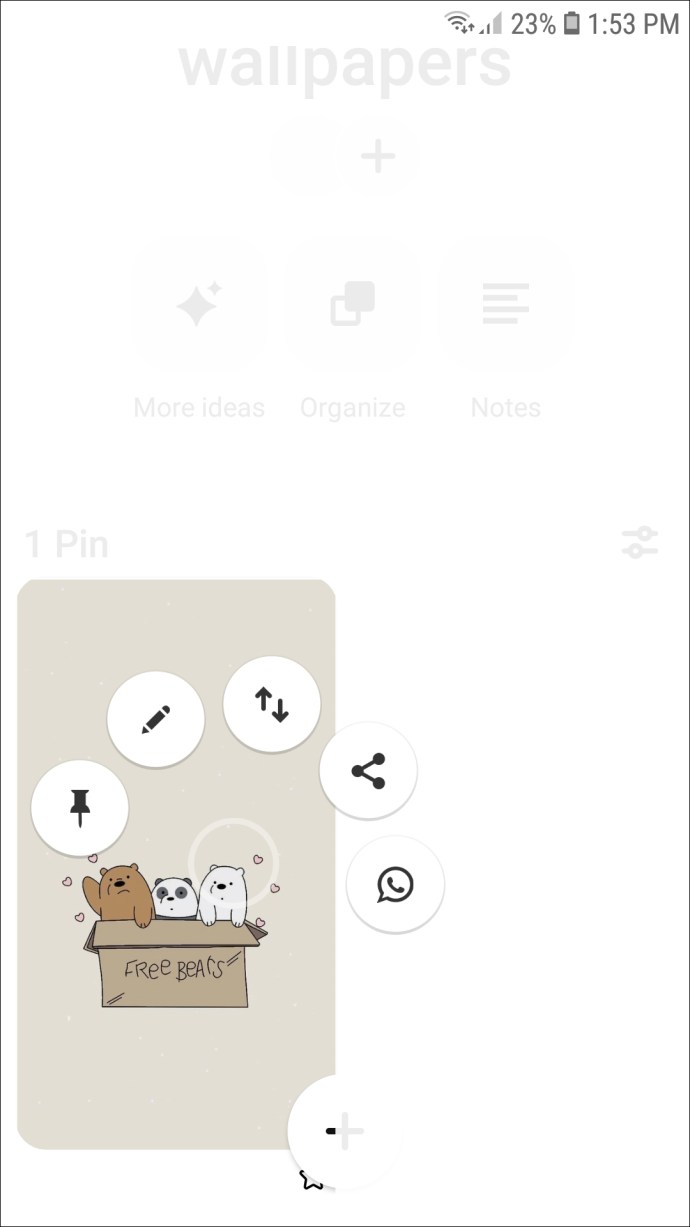
- Accesați pictograma creion pentru a vedea mai multe opțiuni.
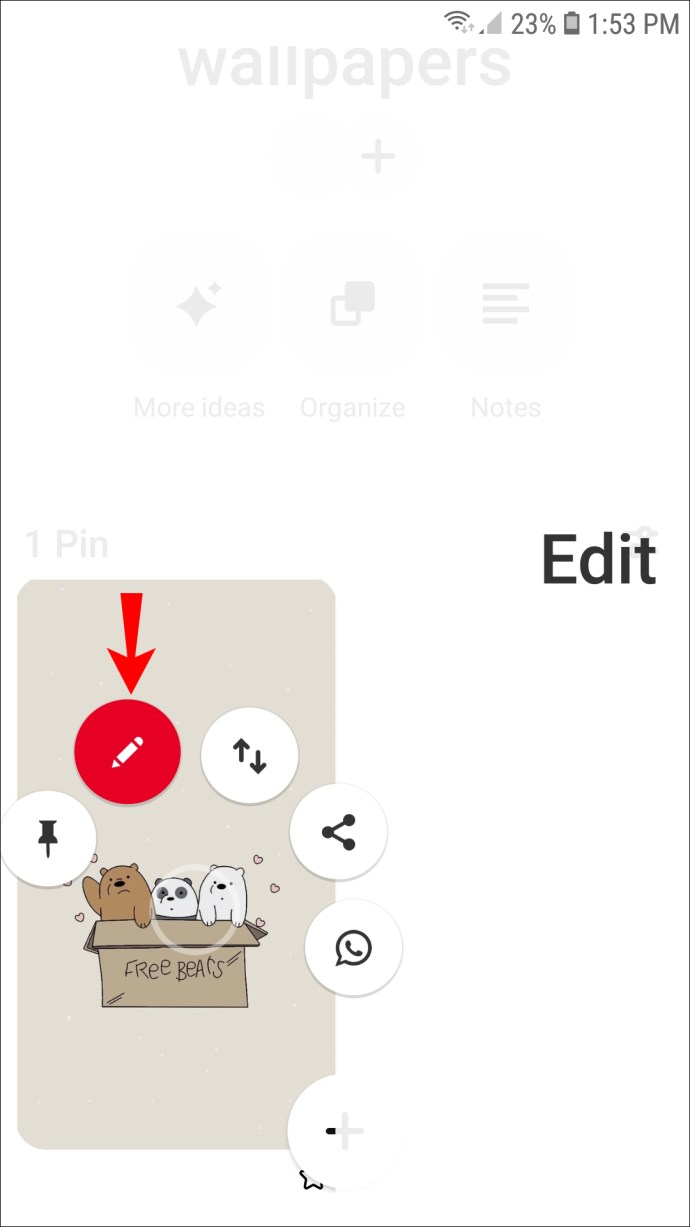
- Selectați „Ștergeți”.
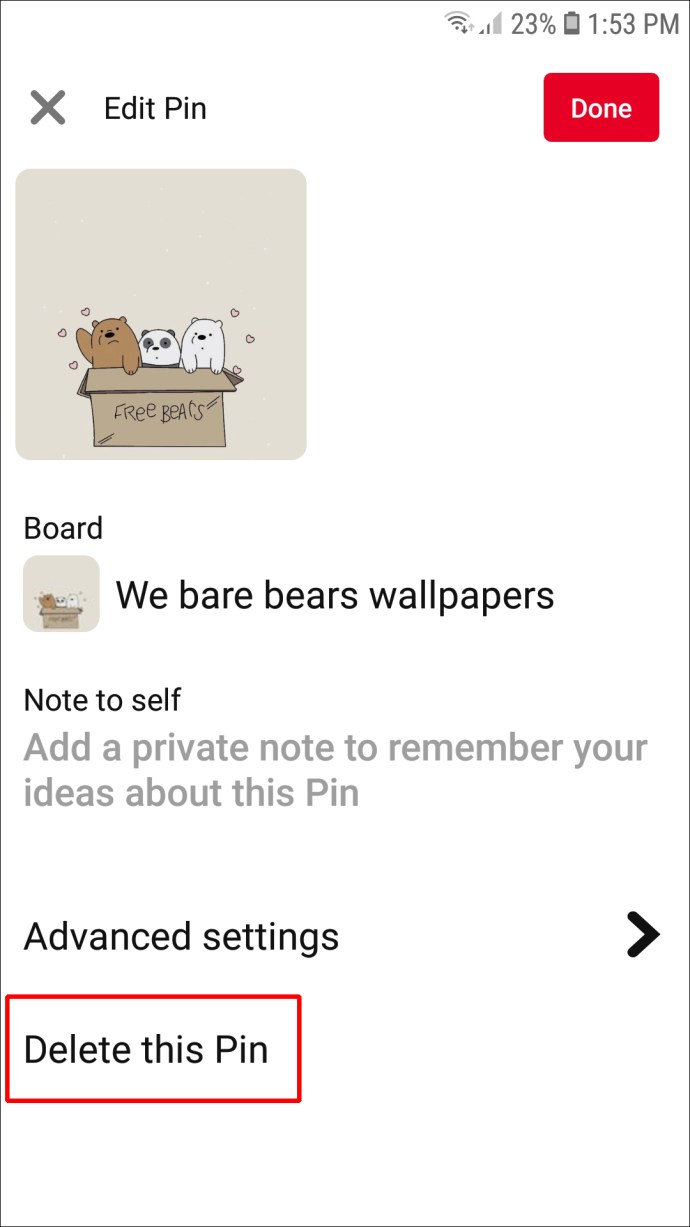
Cum să ștergeți în bloc mai multe pini
Puteți economisi timp cu curățarea plăcilor prin ștergerea acelor în vrac. Iată cum să faci asta în aplicația mobilă Pinterest:
- Lansați aplicația Pinterest și atingeți fotografia de profil din colțul din dreapta jos pentru a vă accesa panourile.
- Deschideți panoul care conține pinii pe care doriți să le ștergeți.
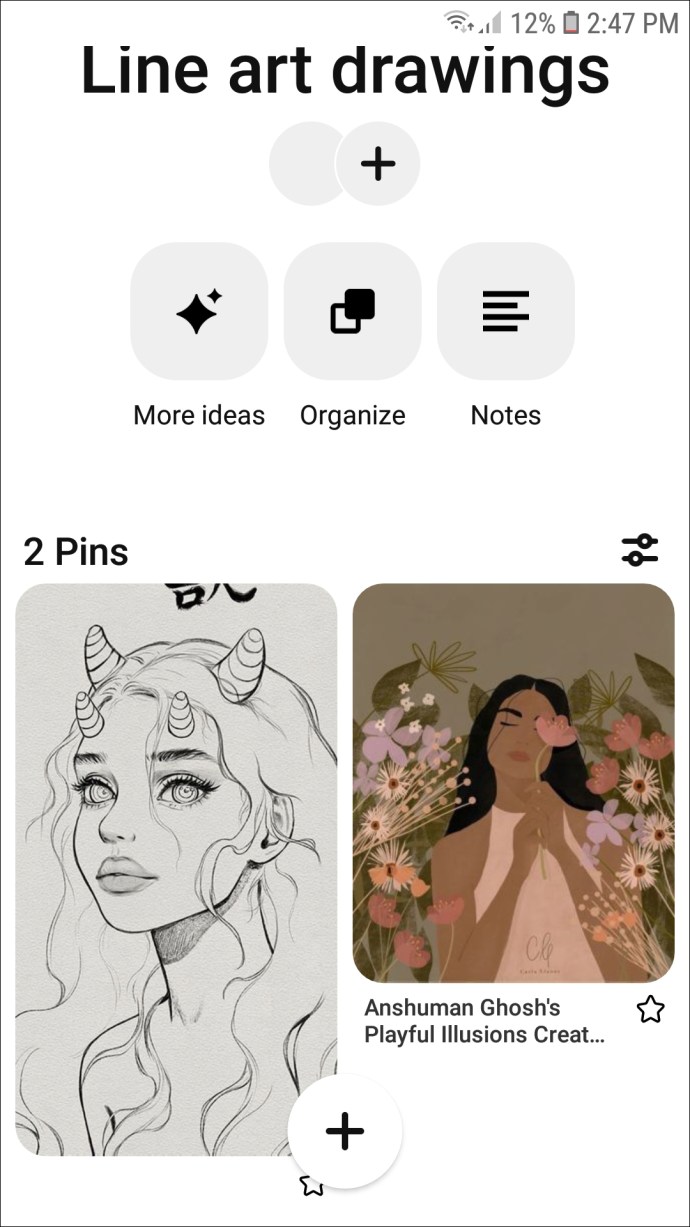
- Atingeți „Organizați”.

- Atingeți pinii pe care doriți să le ștergeți. O bifă și un cadru negru vor apărea în jurul pinii selectați.
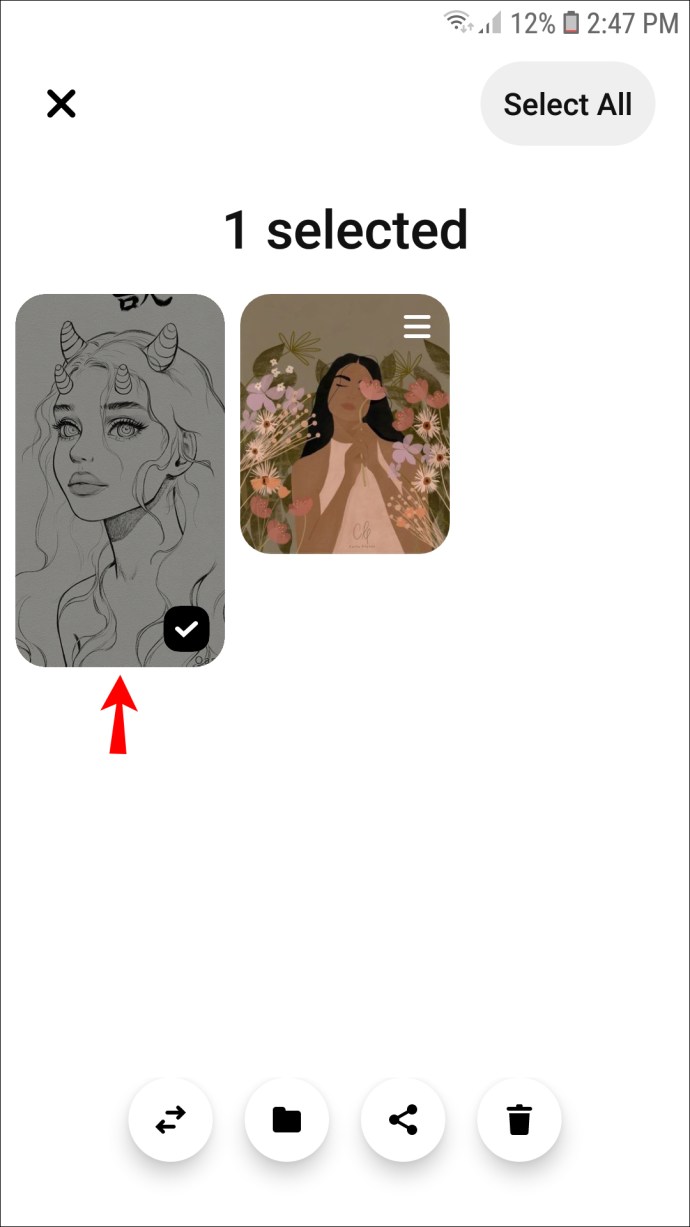
- Atinge pictograma coș de gunoi situată în partea de jos a ecranului.
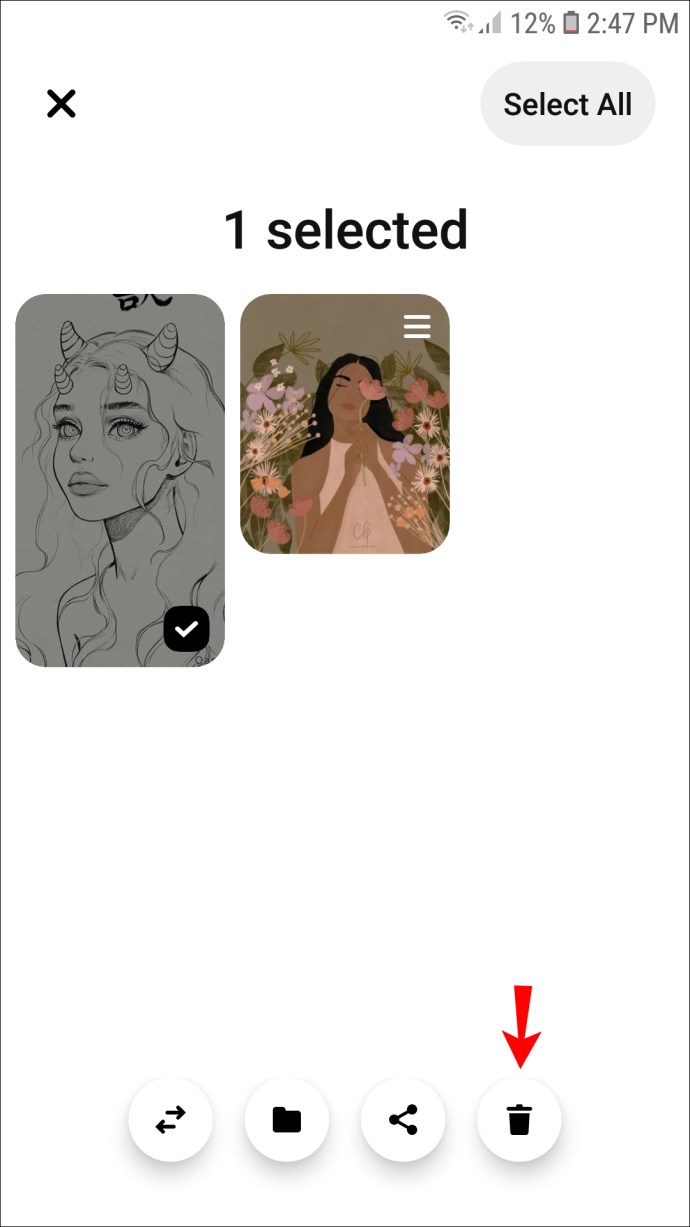
- Confirmați atingând „Ștergeți”.
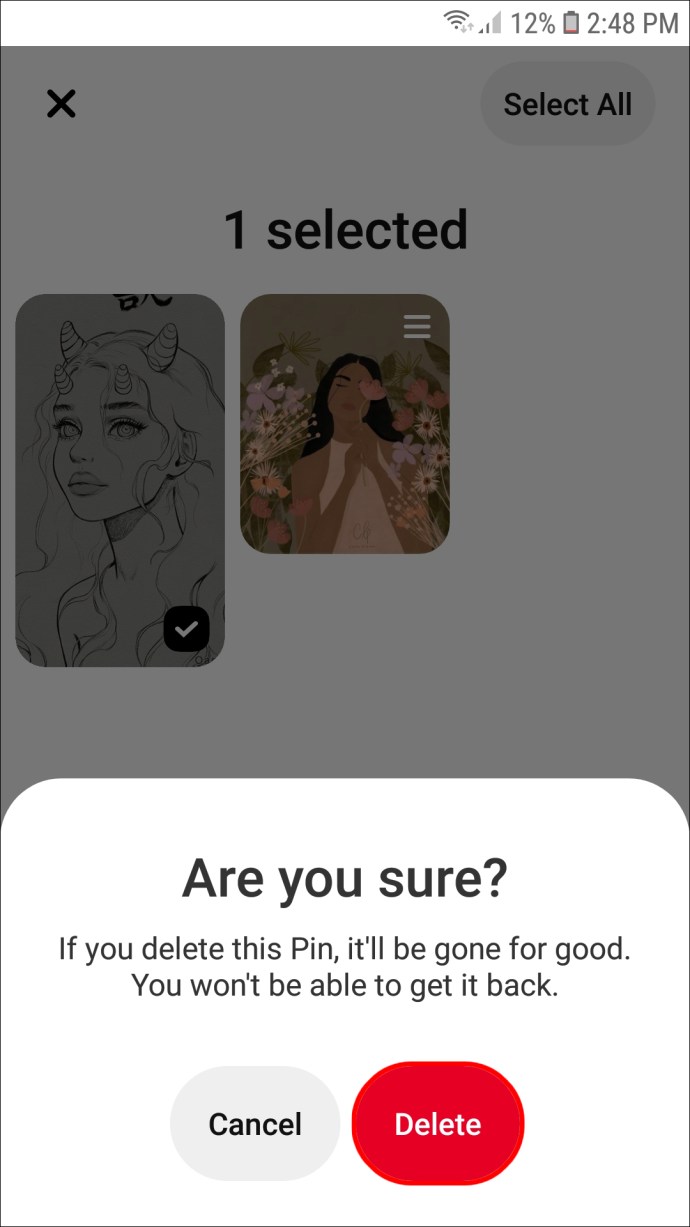
Versiunea de browser Pinterest acceptă și ștergerea în bloc a codurilor. Urmați pașii de mai jos:
- Deschide Pinterest și conectează-te la contul tău.
- Faceți clic pe pictograma profilului dvs. din colțul din dreapta jos pentru a vă accesa panourile.
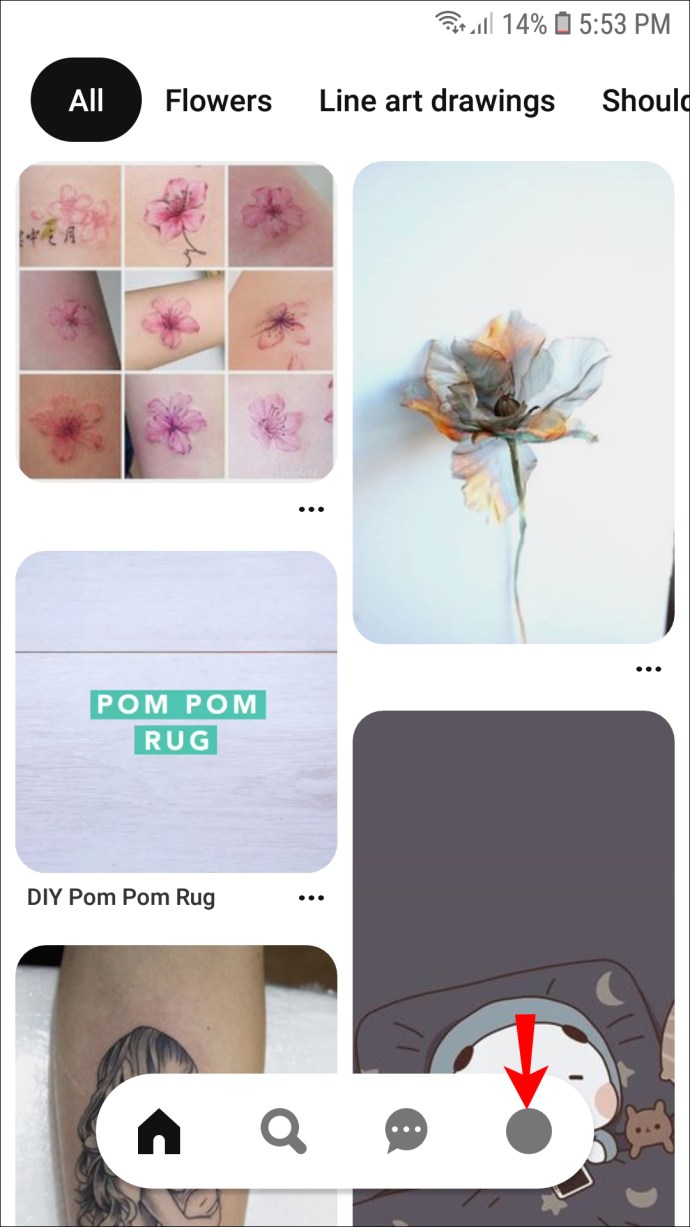
- Găsiți panoul care conține pinii pe care doriți să le ștergeți și deschideți-l.
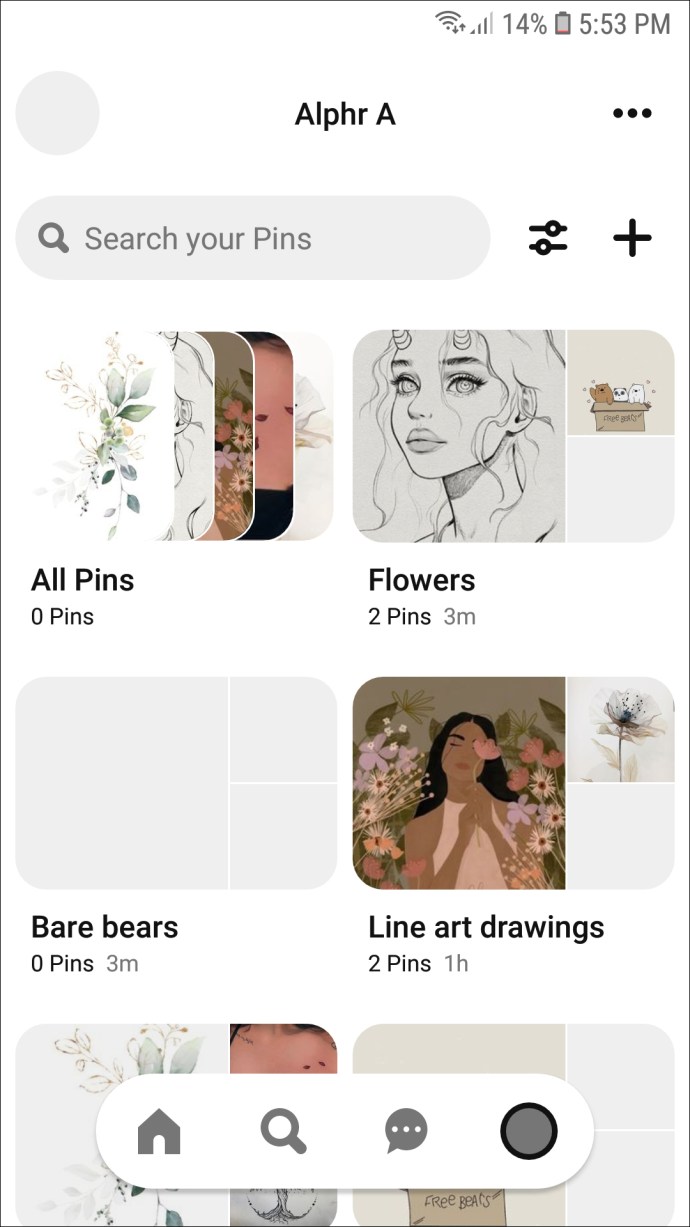
- Faceți clic pe „Organizați” în partea de sus a panoului.
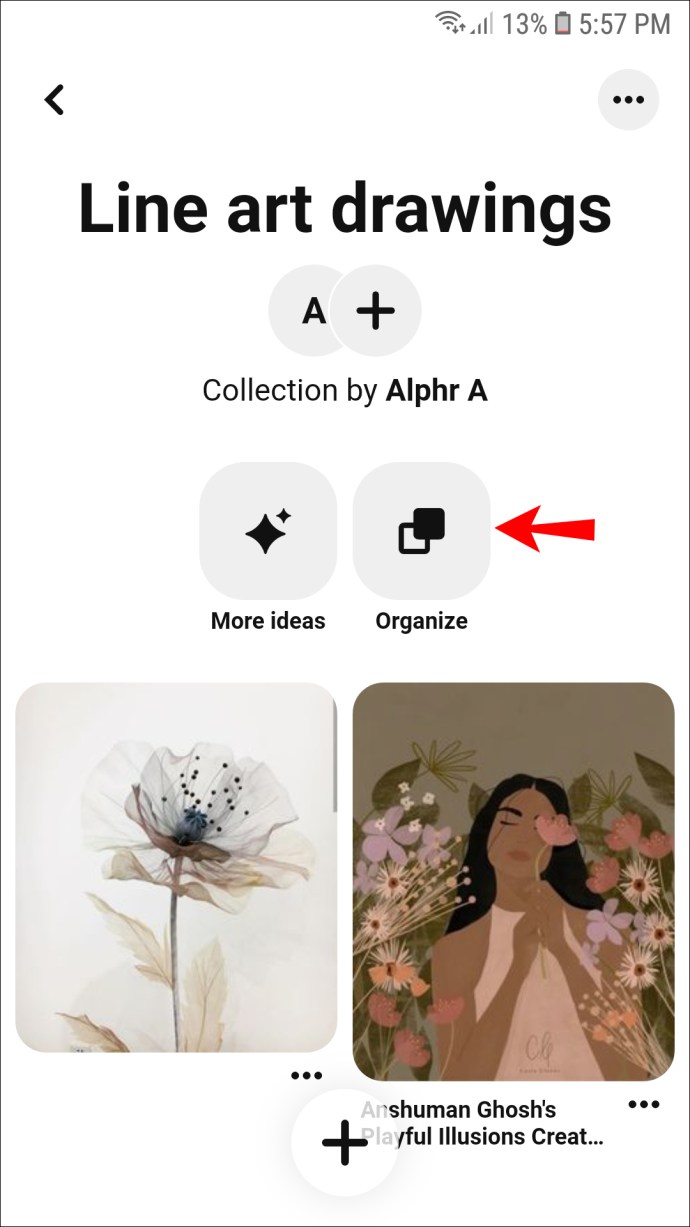
- Faceți clic pe ace pe care doriți să le ștergeți. O bifă și un cadru negru vor apărea în jurul pinii selectați.
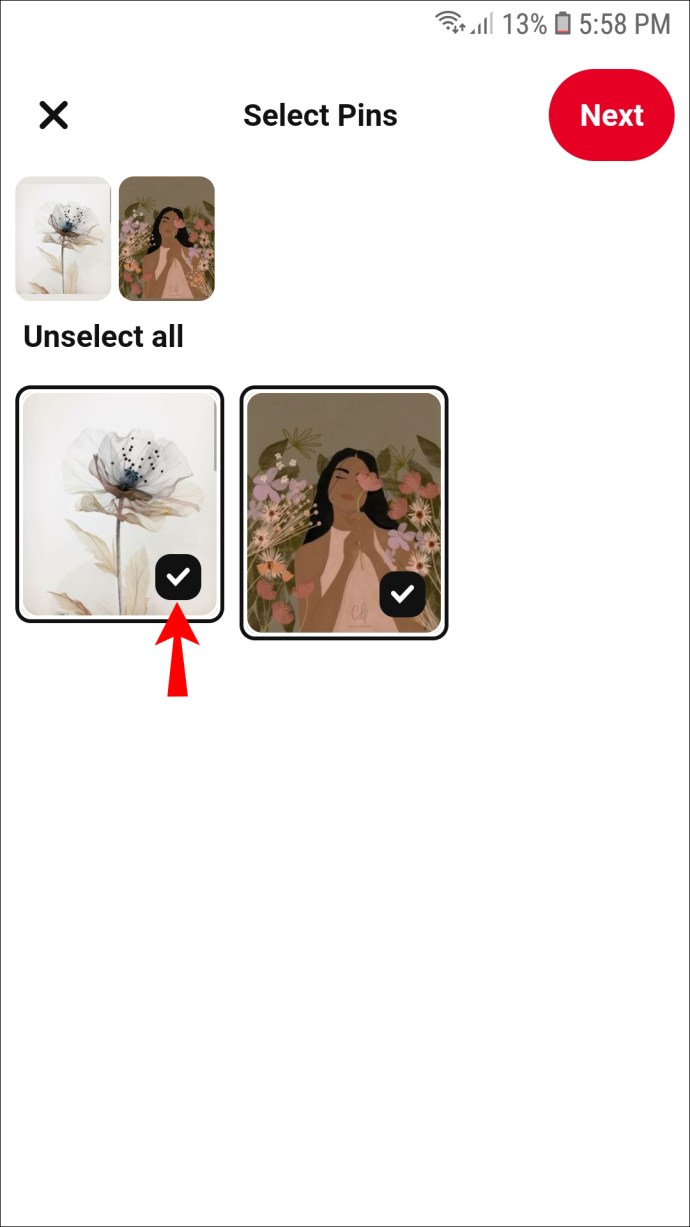
- Faceți clic pe „Ștergeți” în partea de sus a panoului. Alternativ, faceți clic pe „Mutați” pentru a muta pinii pe o altă placă.
- Faceți clic din nou pe „Ștergeți” pentru a confirma.
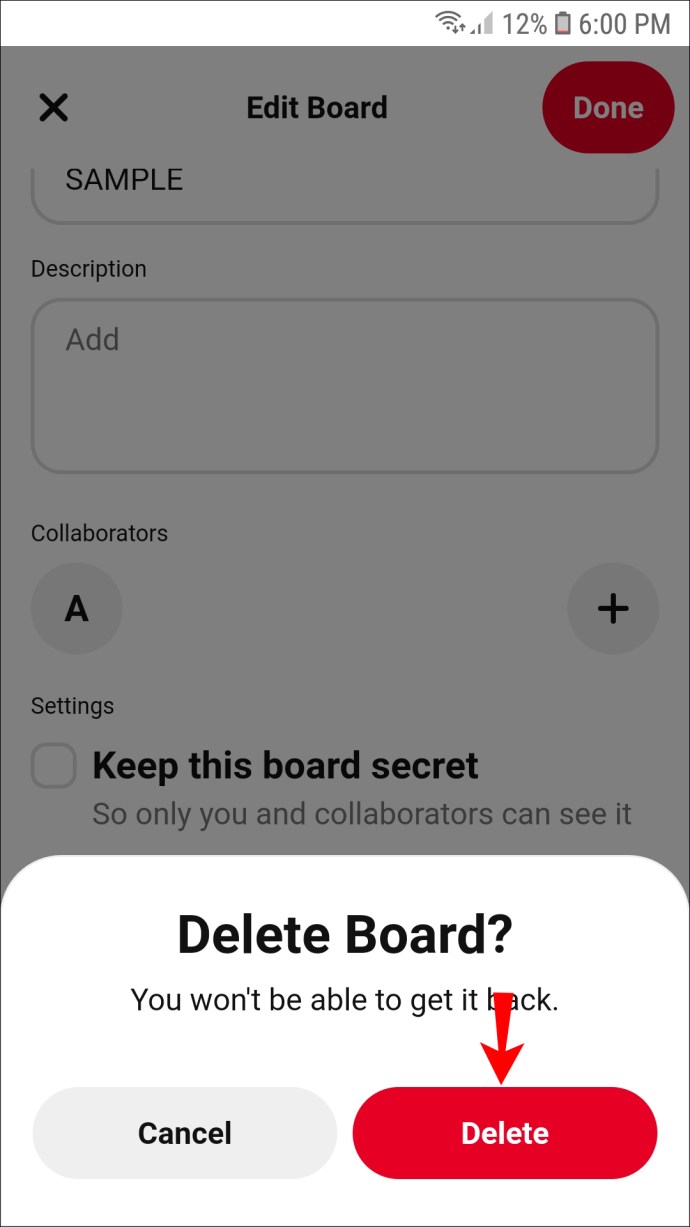
Ștergerea unui PIN pe care l-ați creat îl șterge pentru toată lumea?
Nu, ștergerea unui indicator pe care l-ați creat îl șterge doar de pe panoul dvs. Dacă un alt utilizator Pinterest a salvat un pin pe panoul său, acesta nu ar fi afectat. Eliminarea completă a conținutului de pe Pinterest este în prezent imposibilă, așa că fiți conștienți de ceea ce postați.
Organizați-vă pinurile
Puteți să vă păstrați panourile Pinterest organizate și fără dezordine cu câțiva pași simpli. Păstrarea notelor și articolelor în ordine este primul pas în ordonarea gândurilor. Amintiți-vă că, în loc să ștergeți permanent un cod, îl puteți muta și într-o altă locație sau puteți edita informațiile pe care le conține.
Doriți să puteți șterge un cod pe care l-ați creat definitiv pentru toți utilizatorii? Împărtășește-ți părerea în secțiunea de comentarii de mai jos.